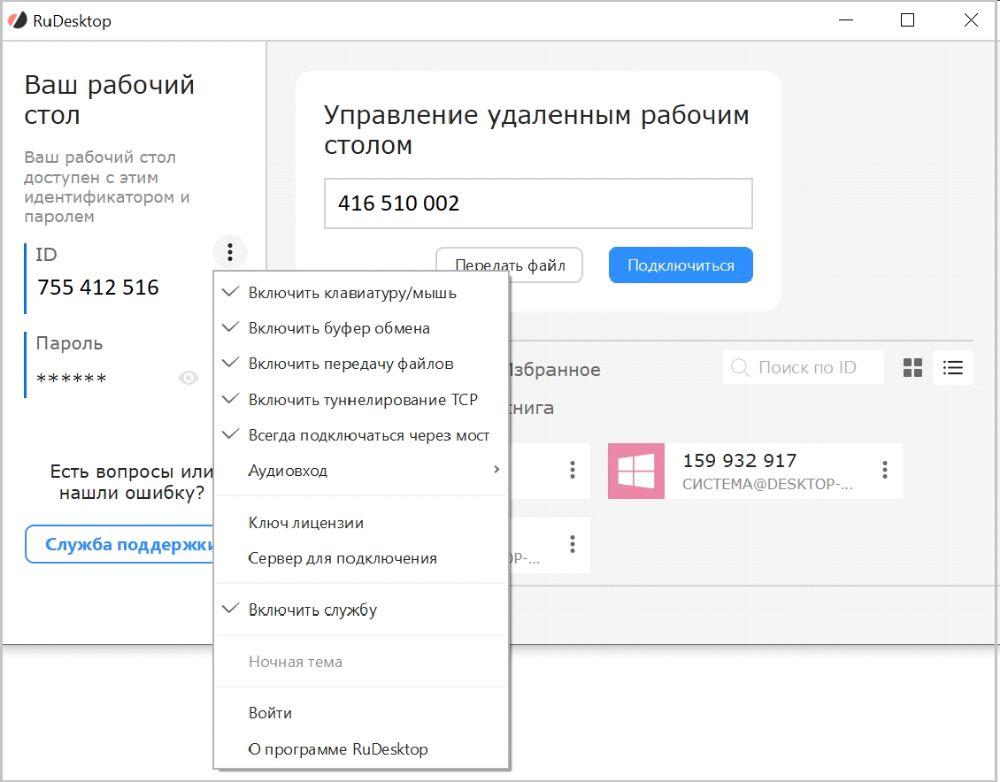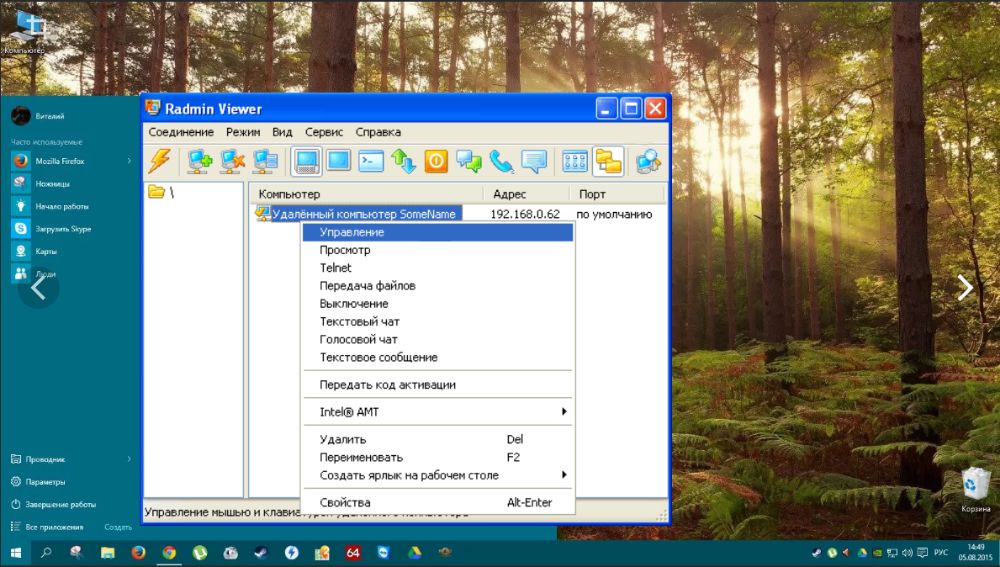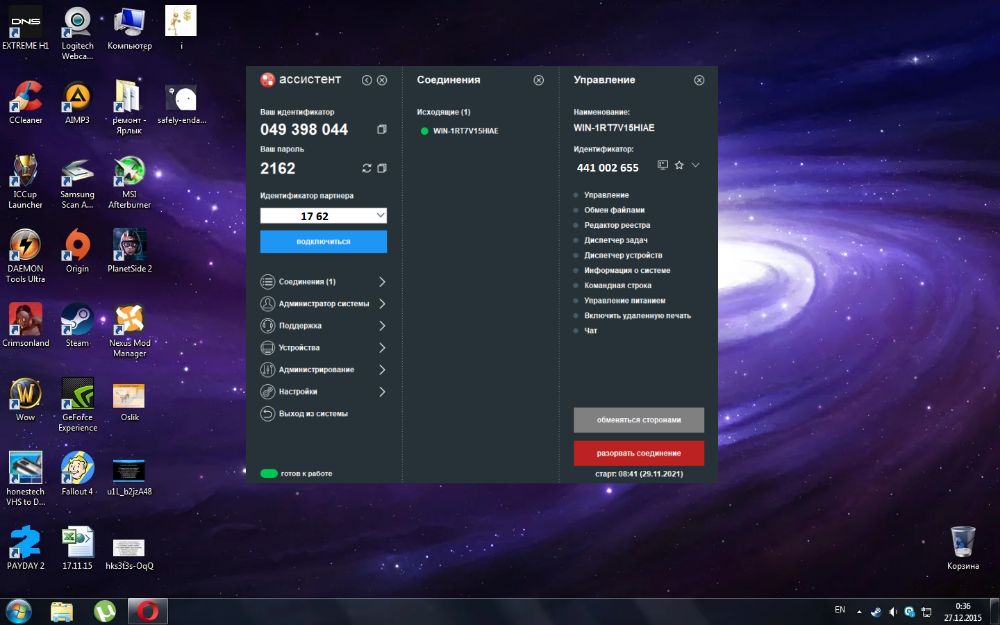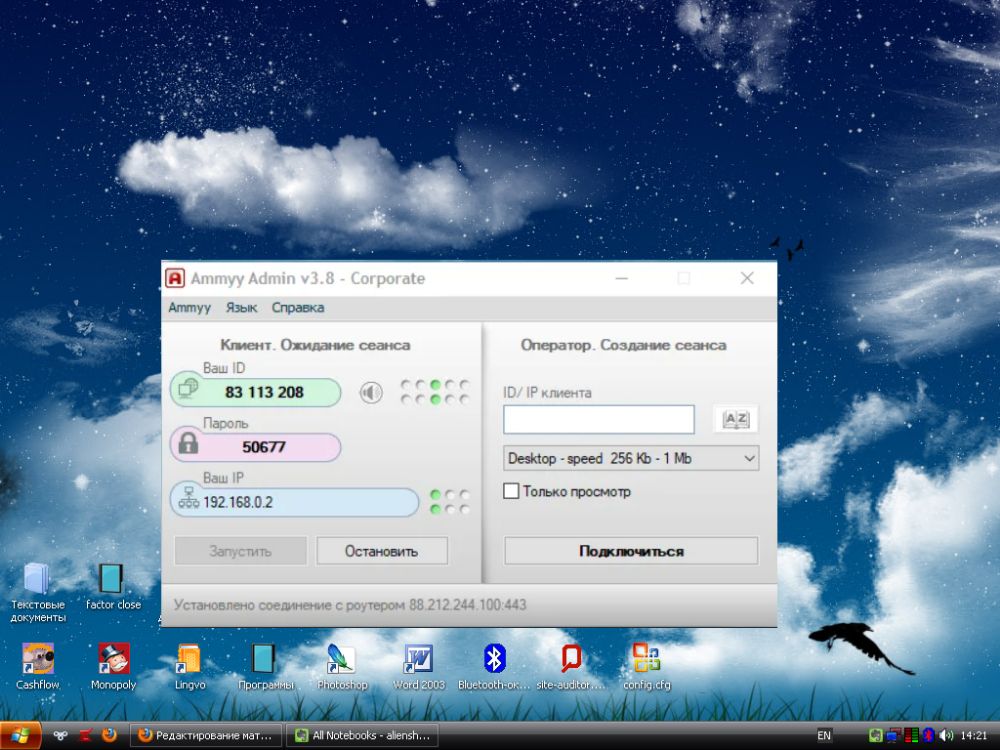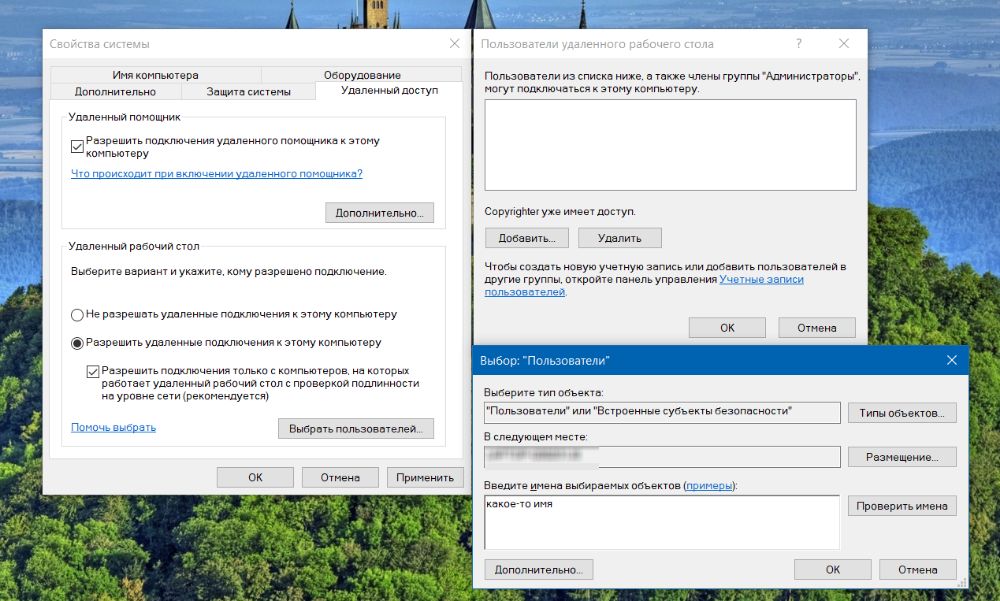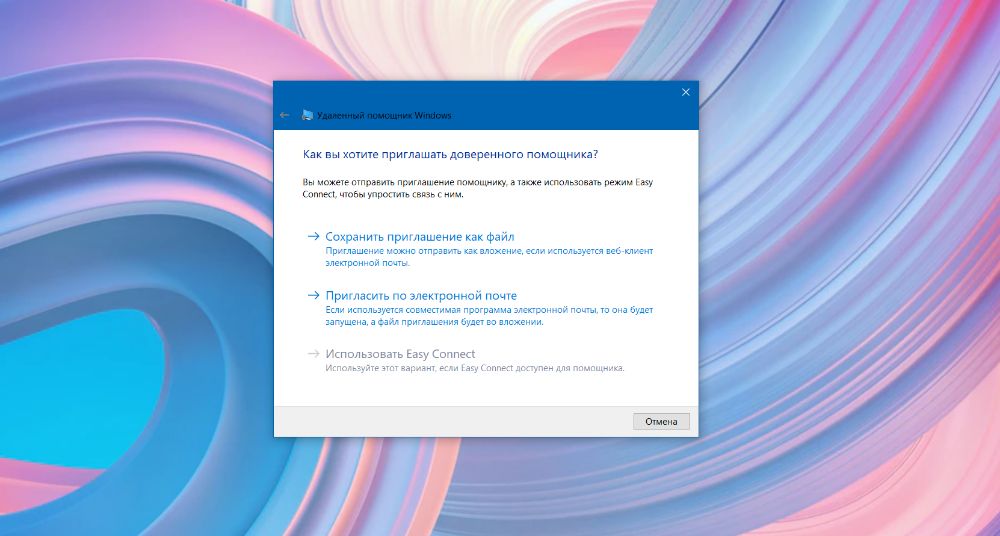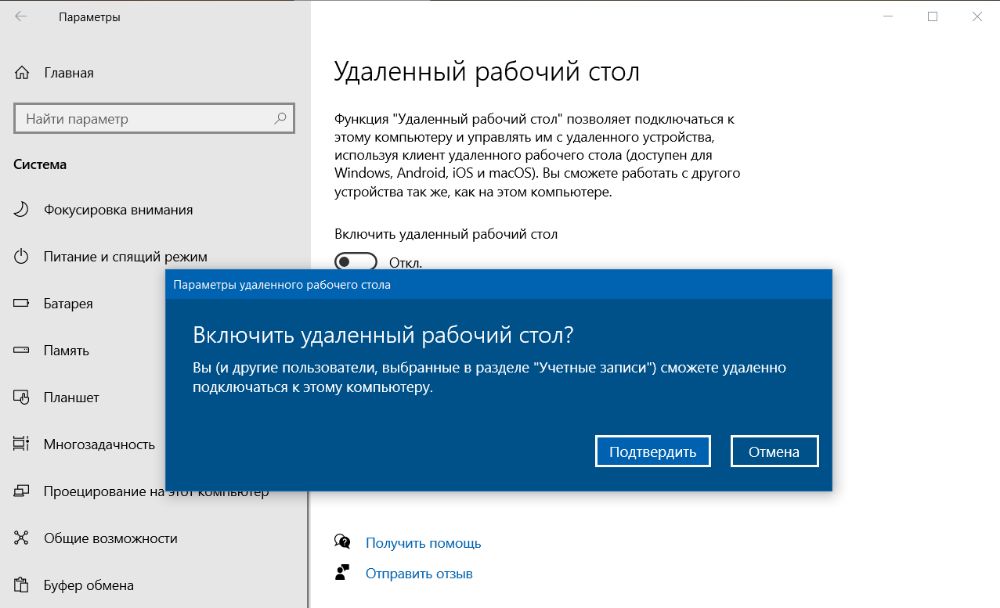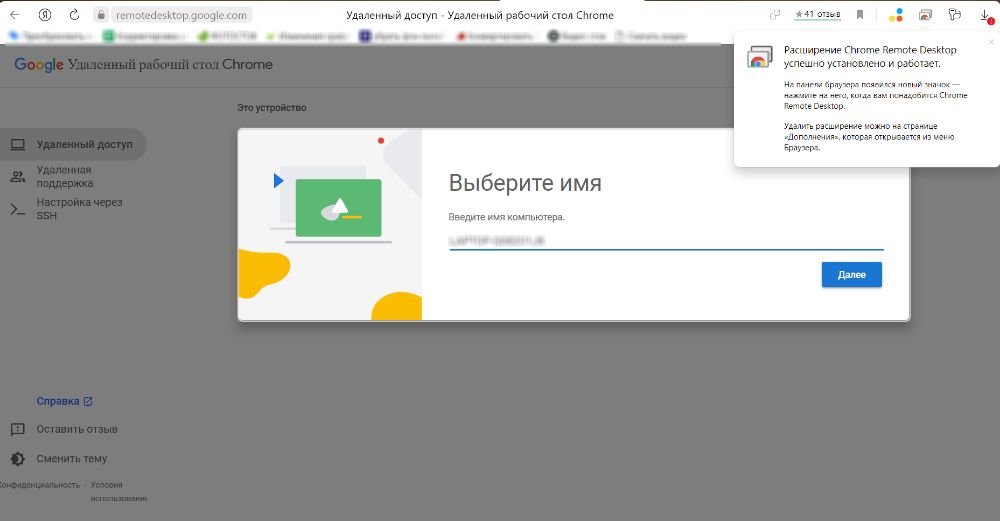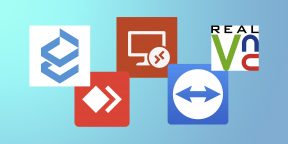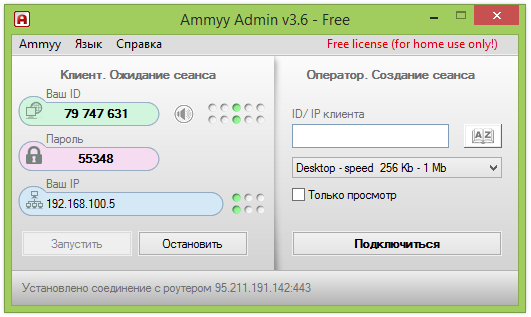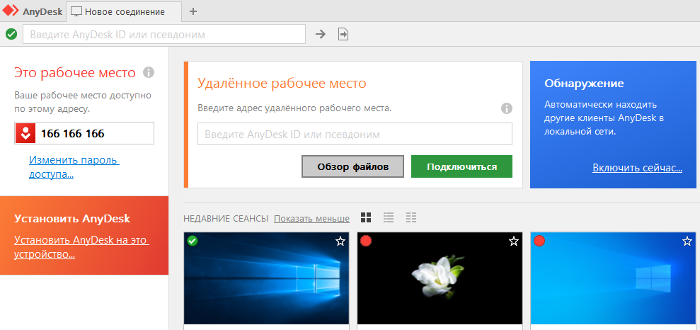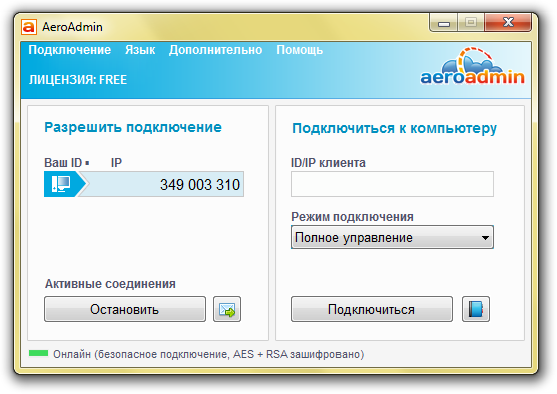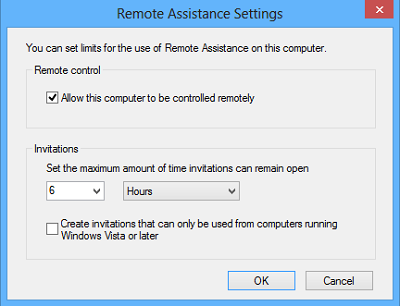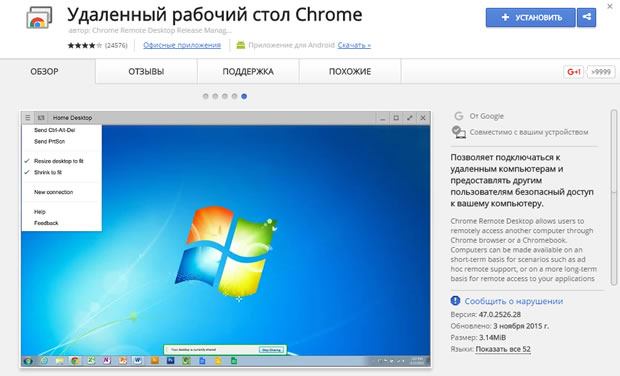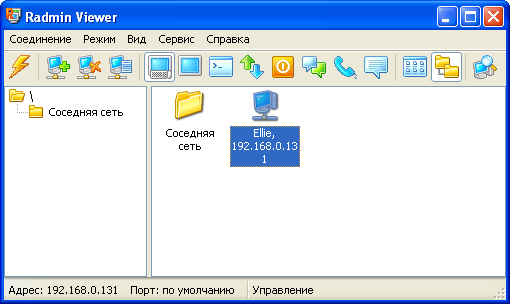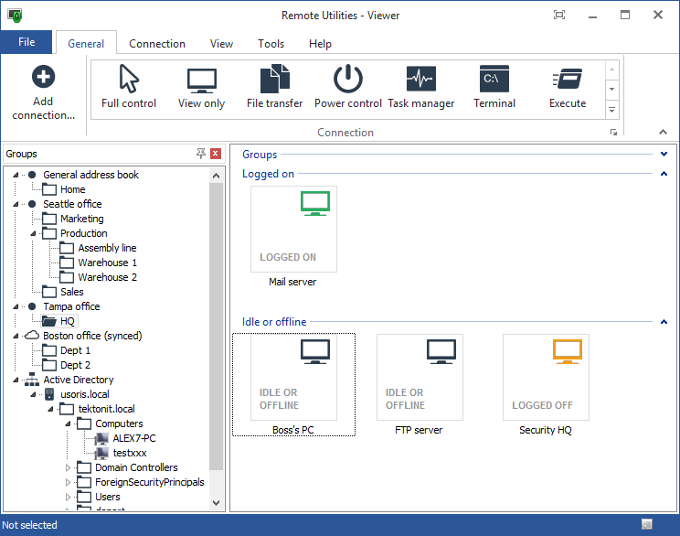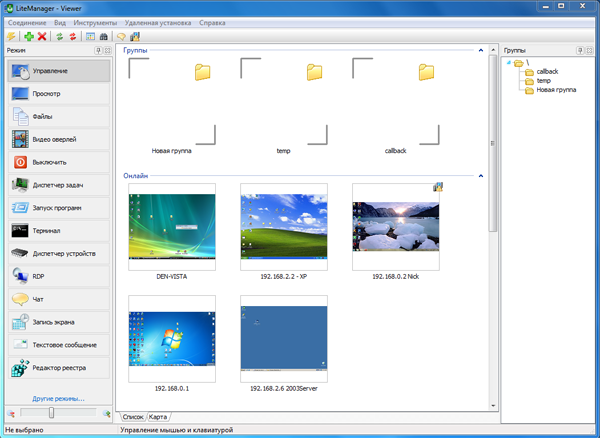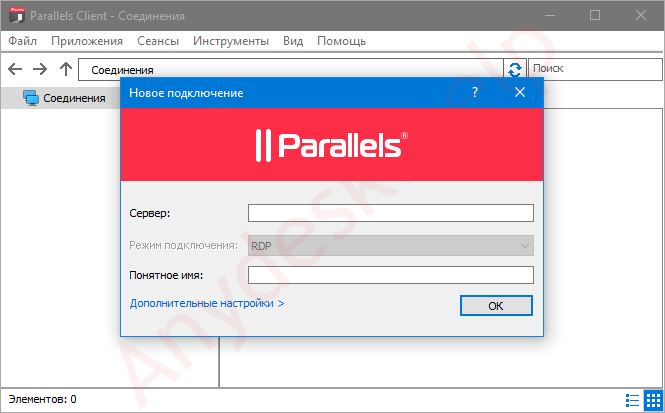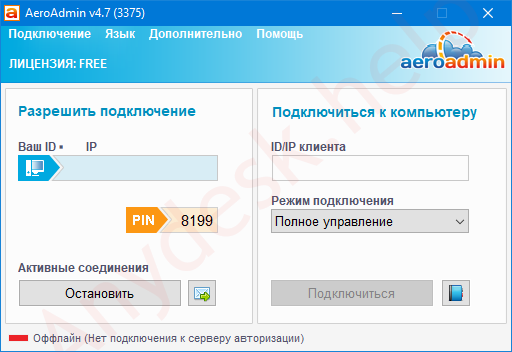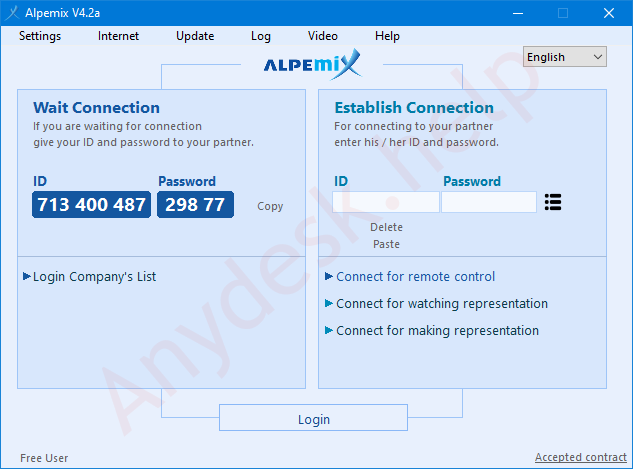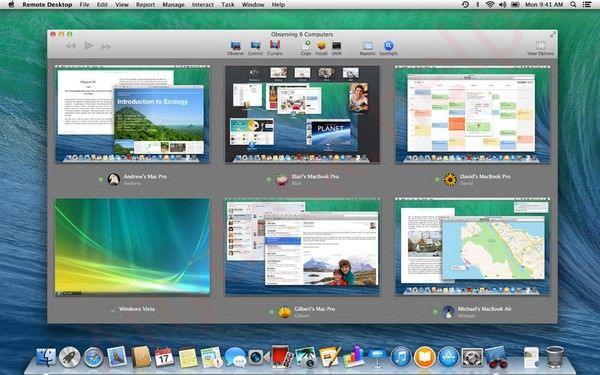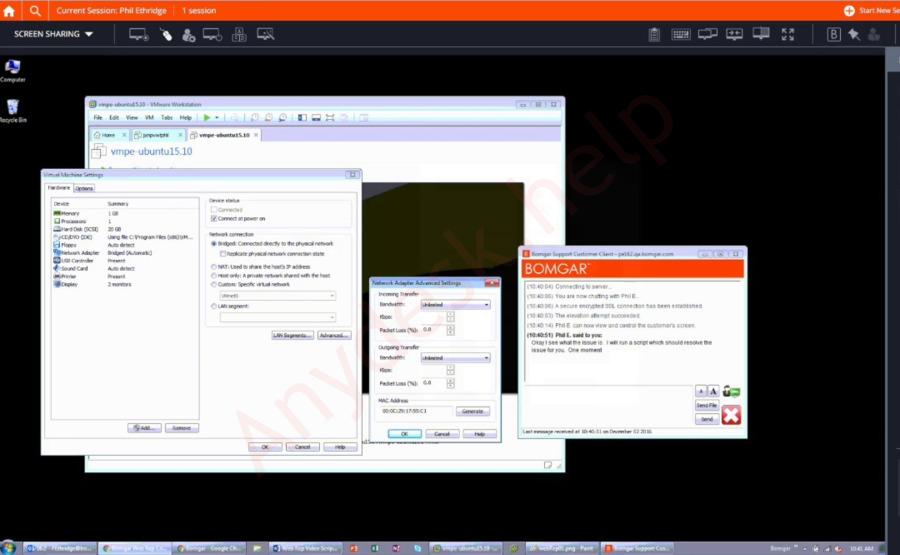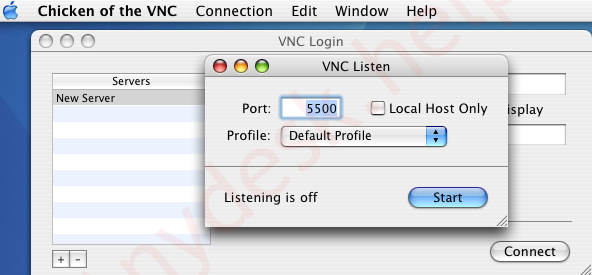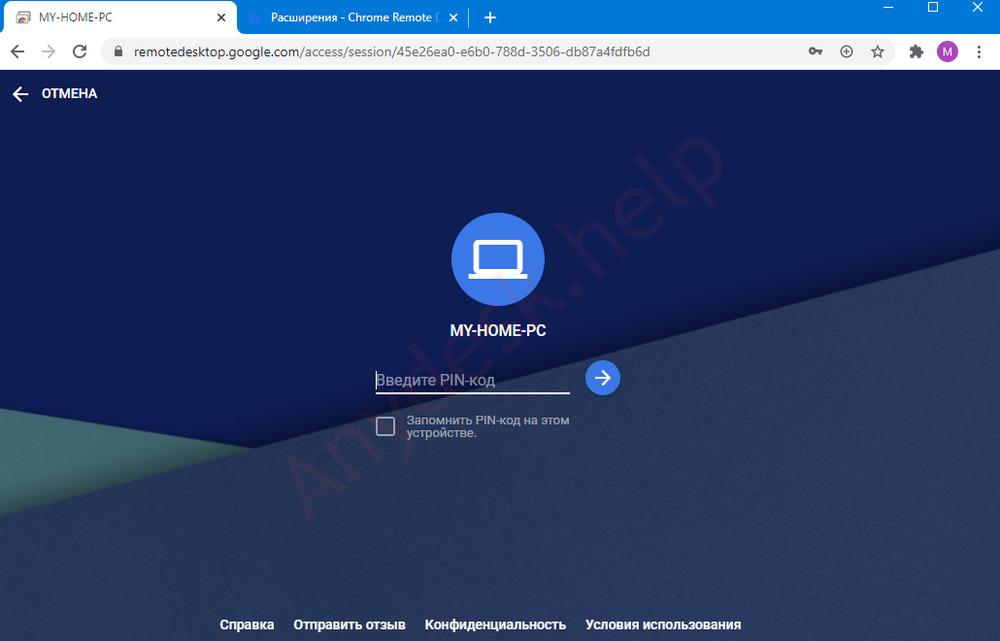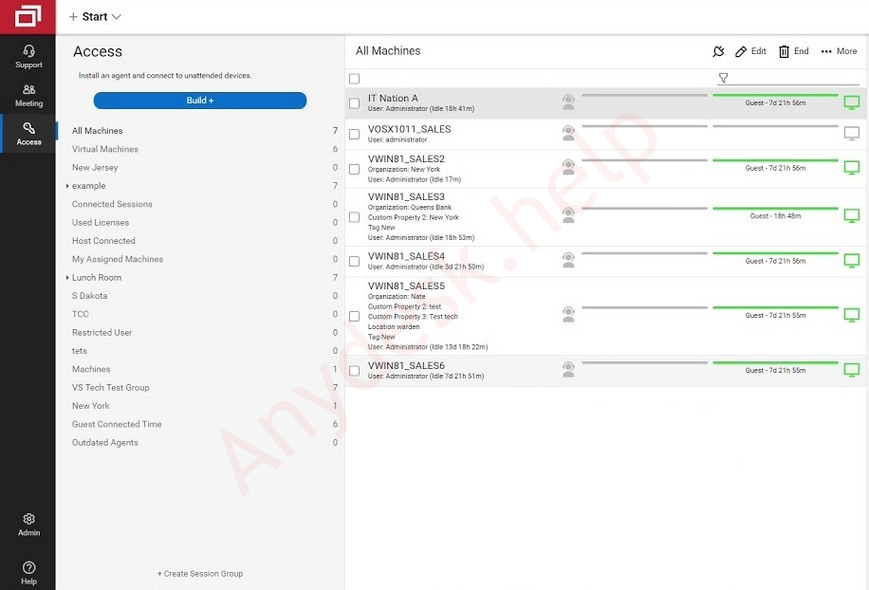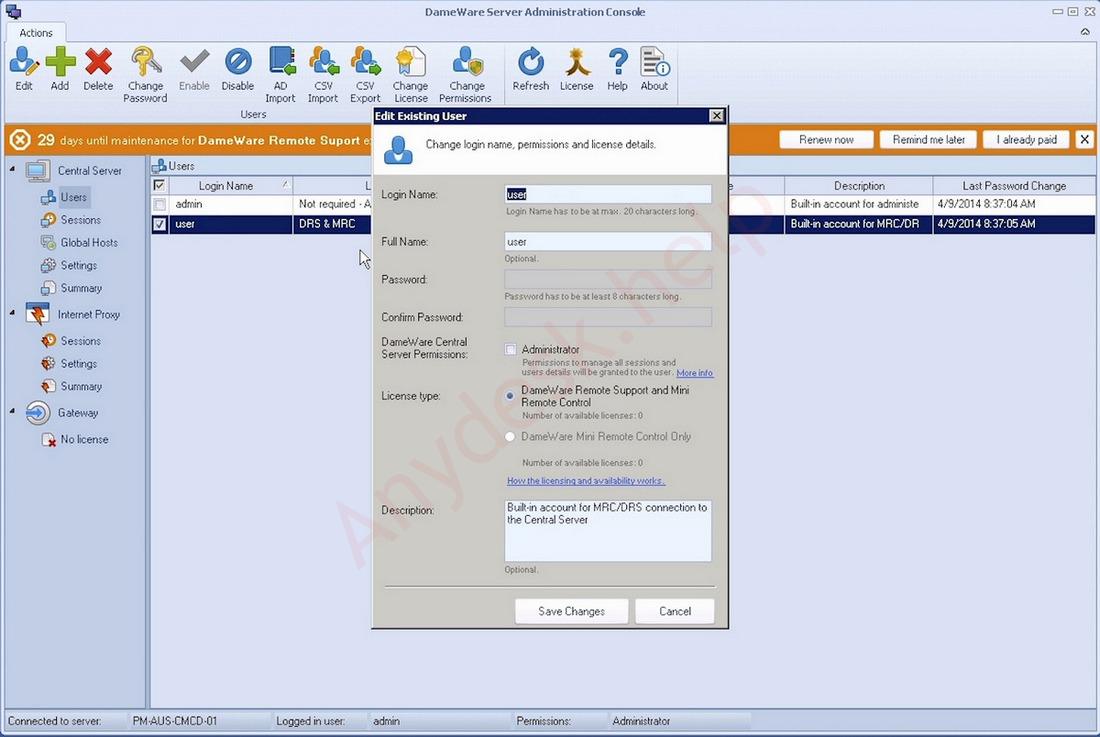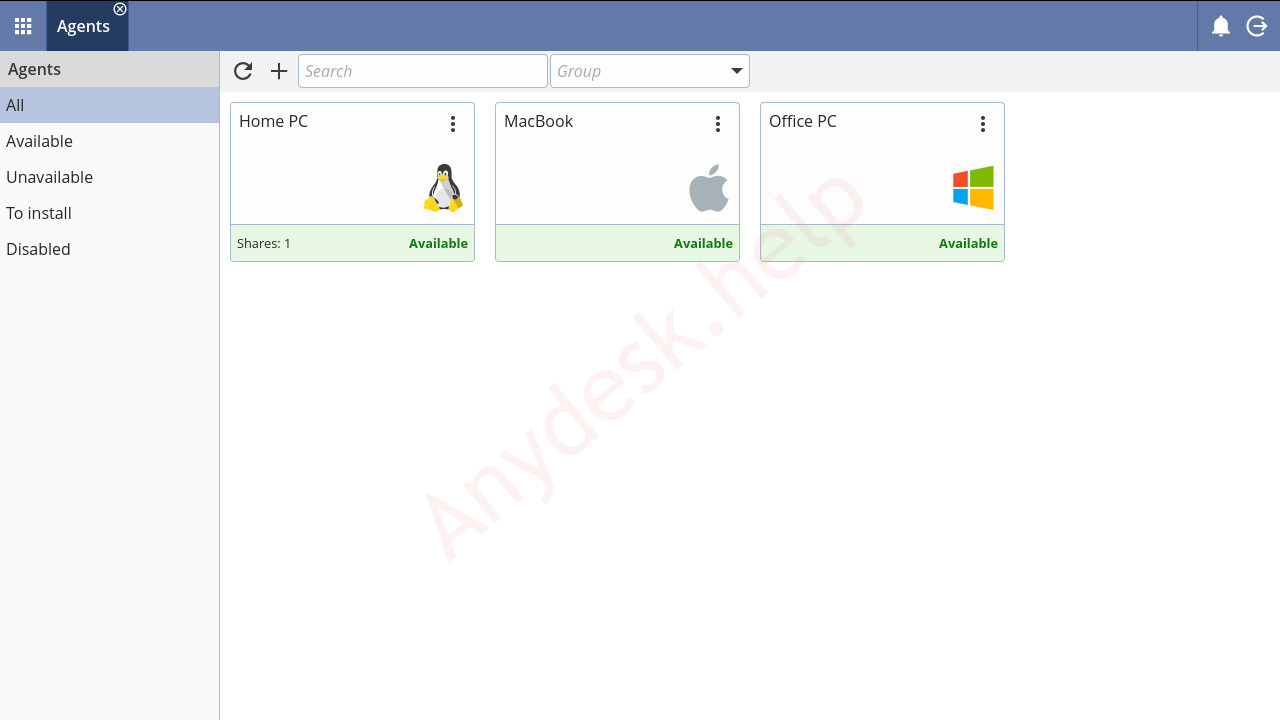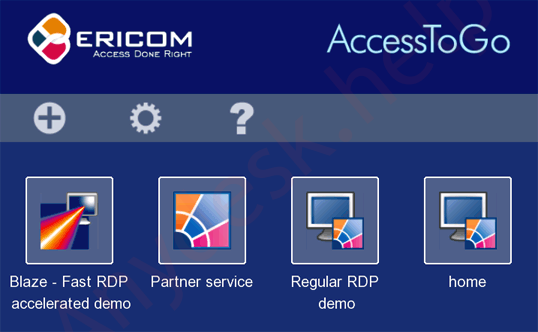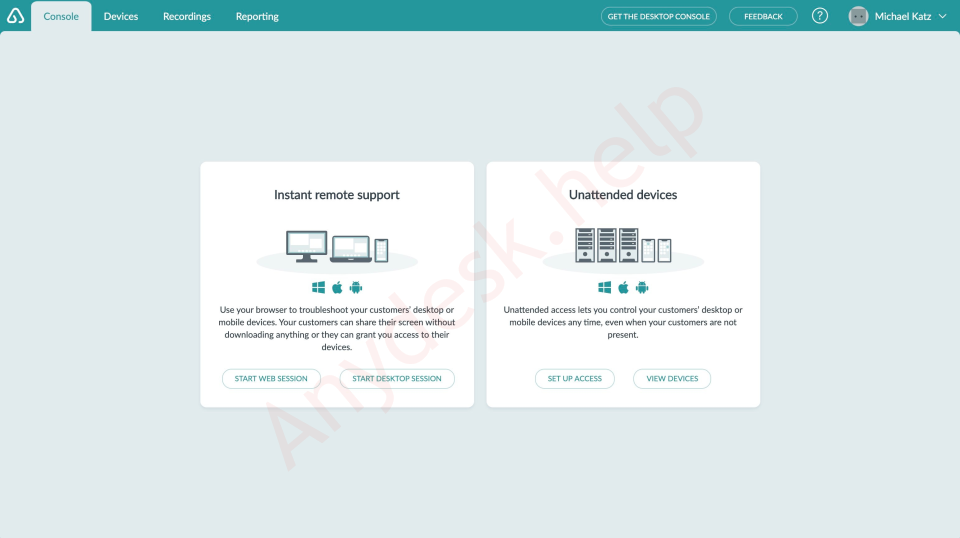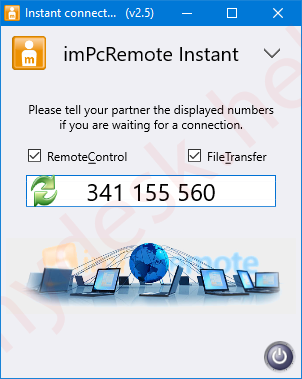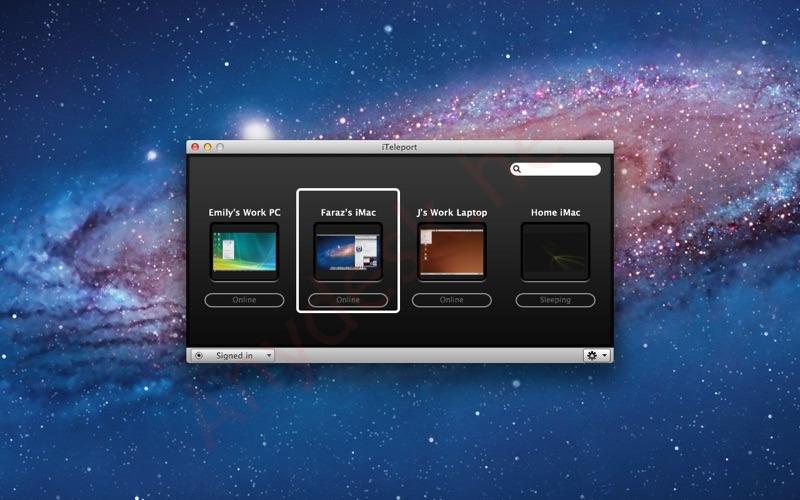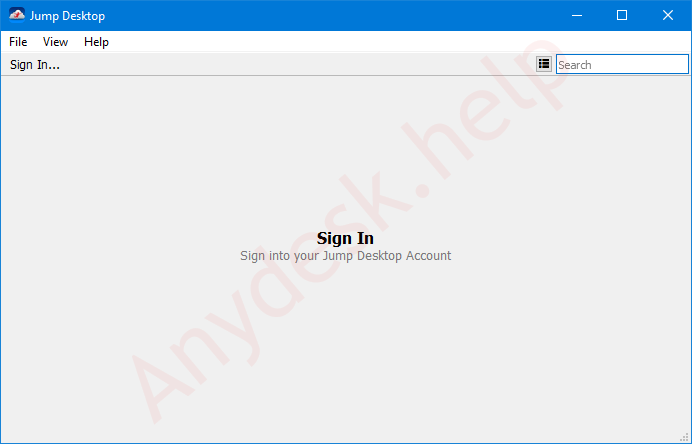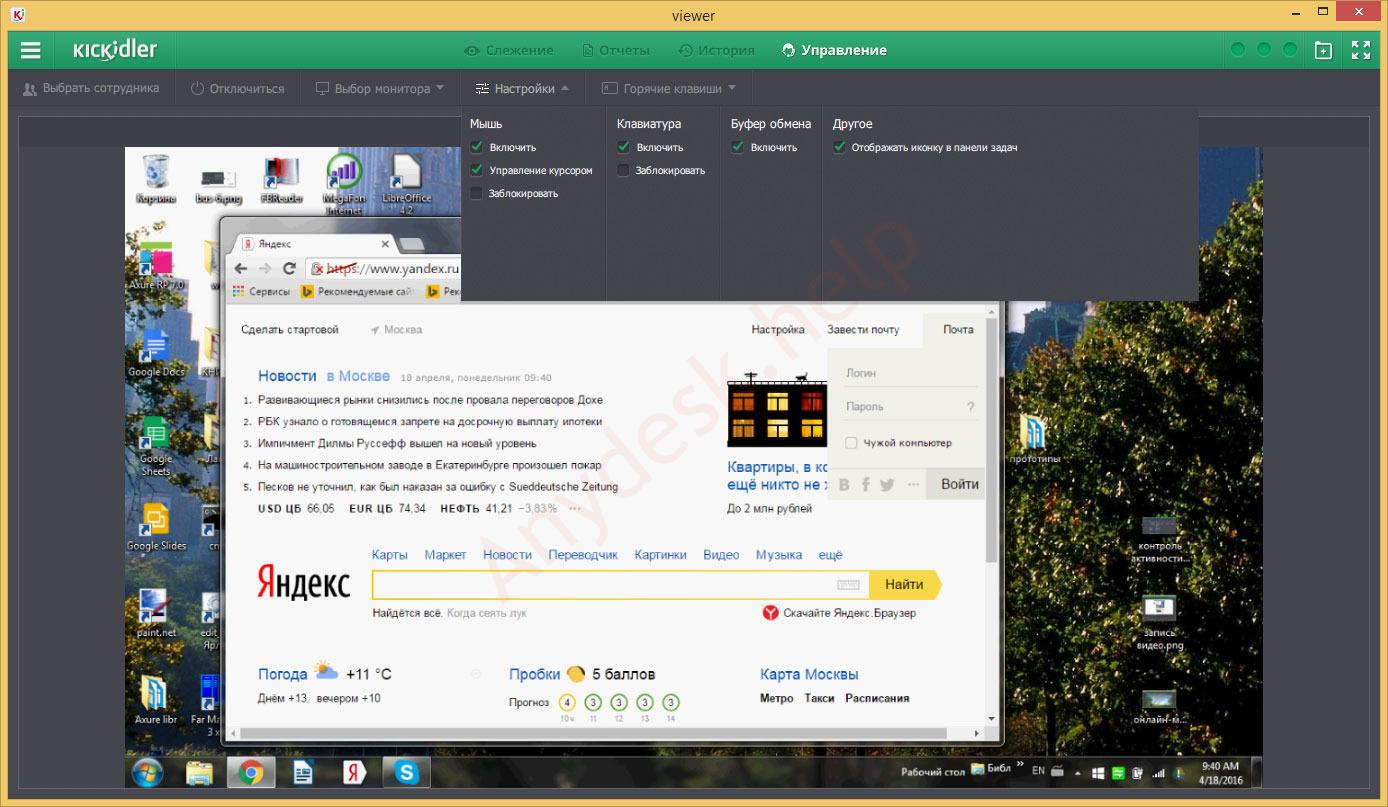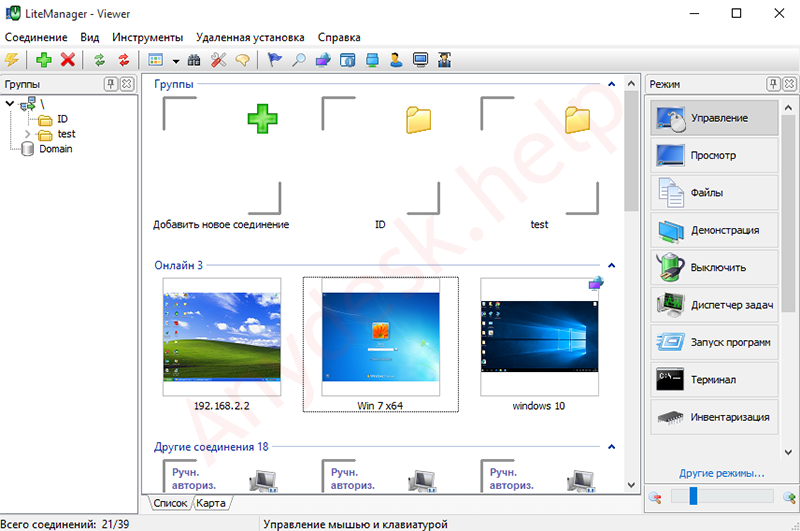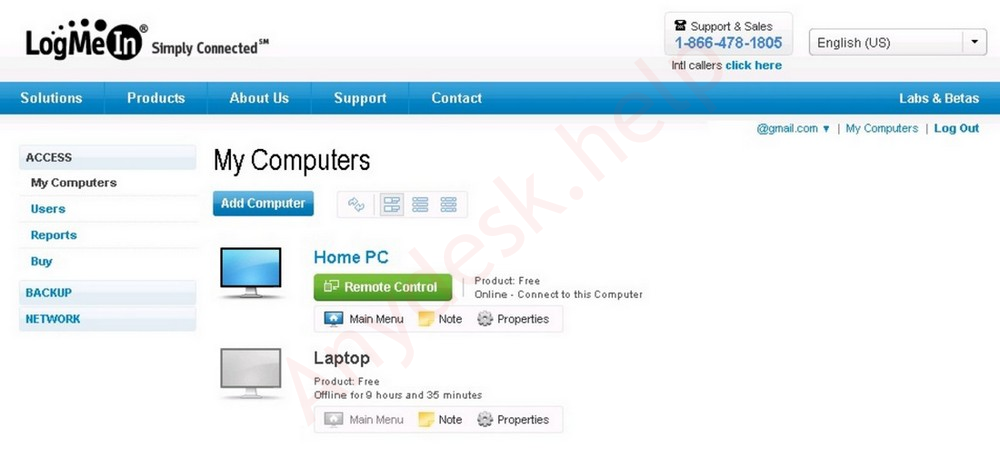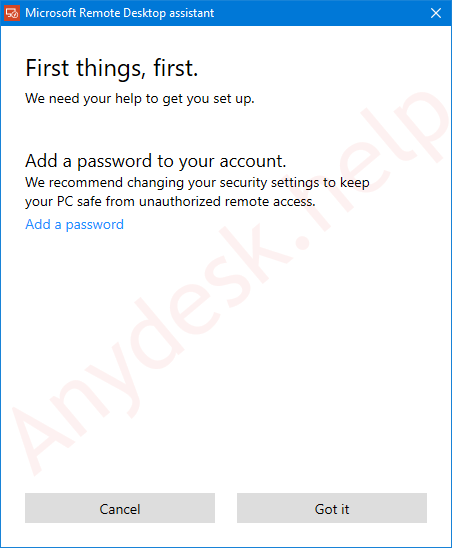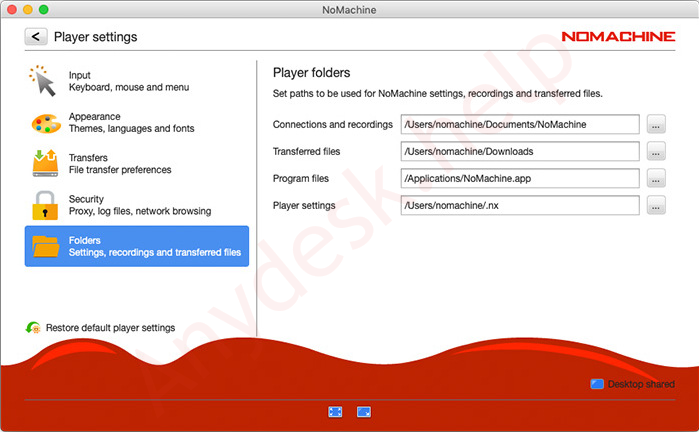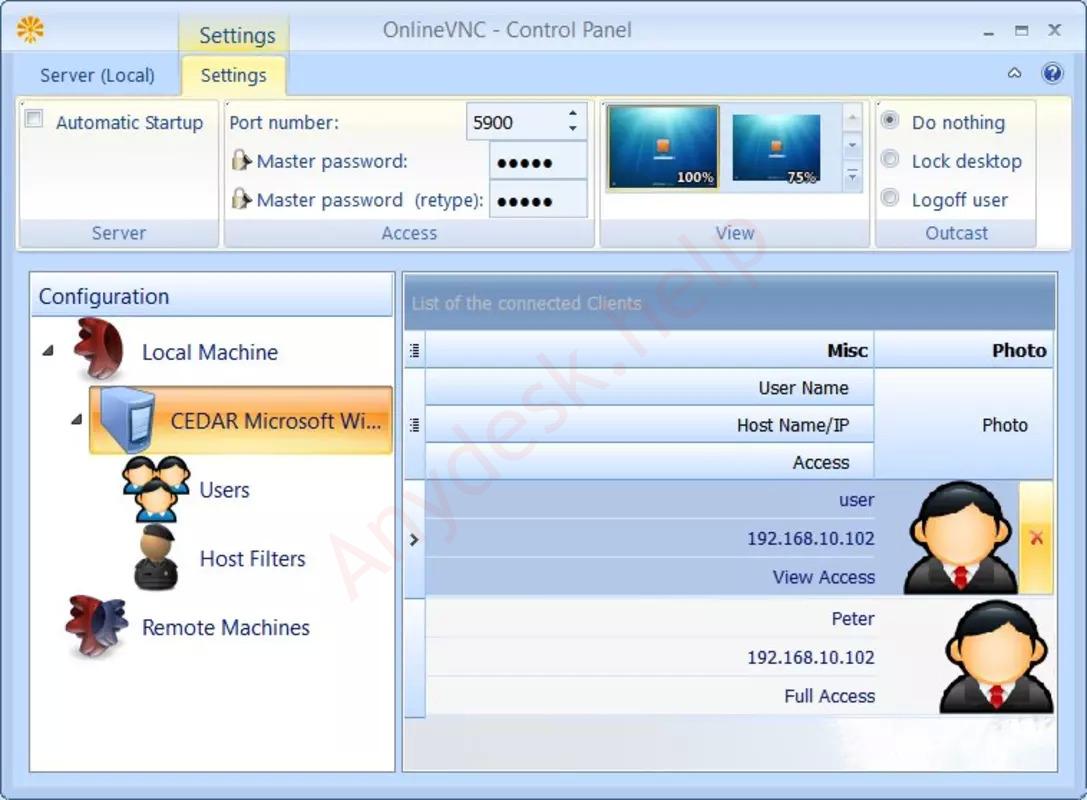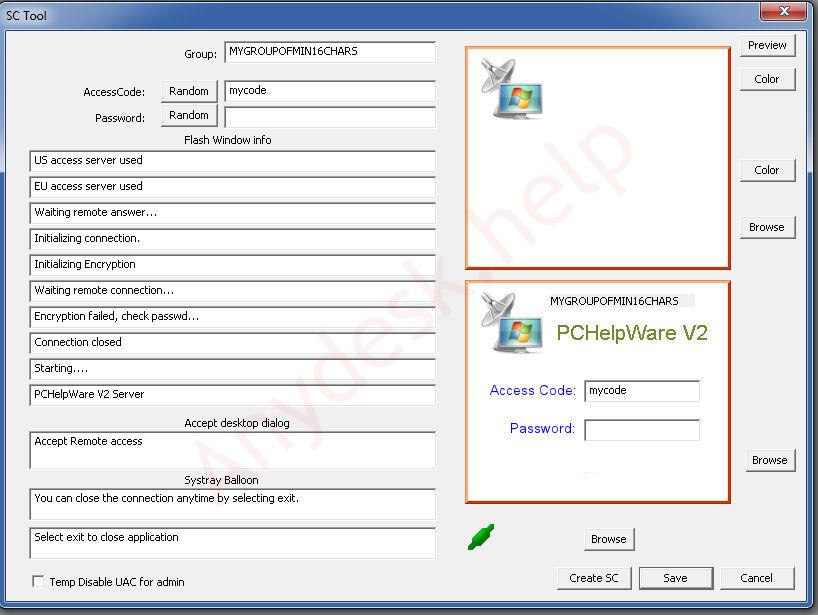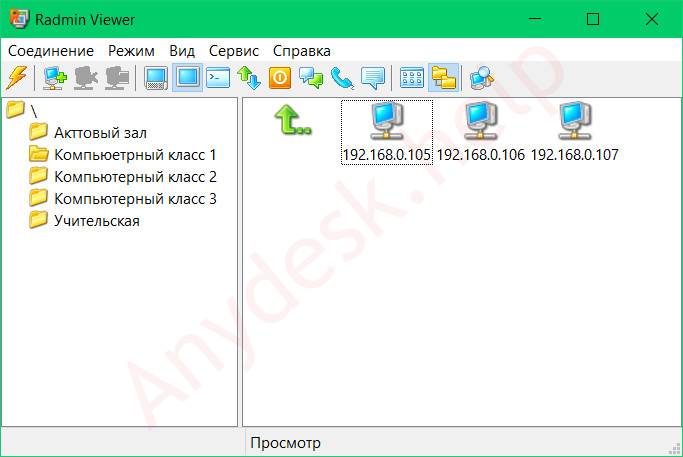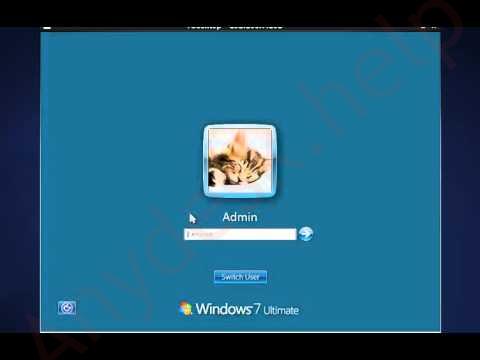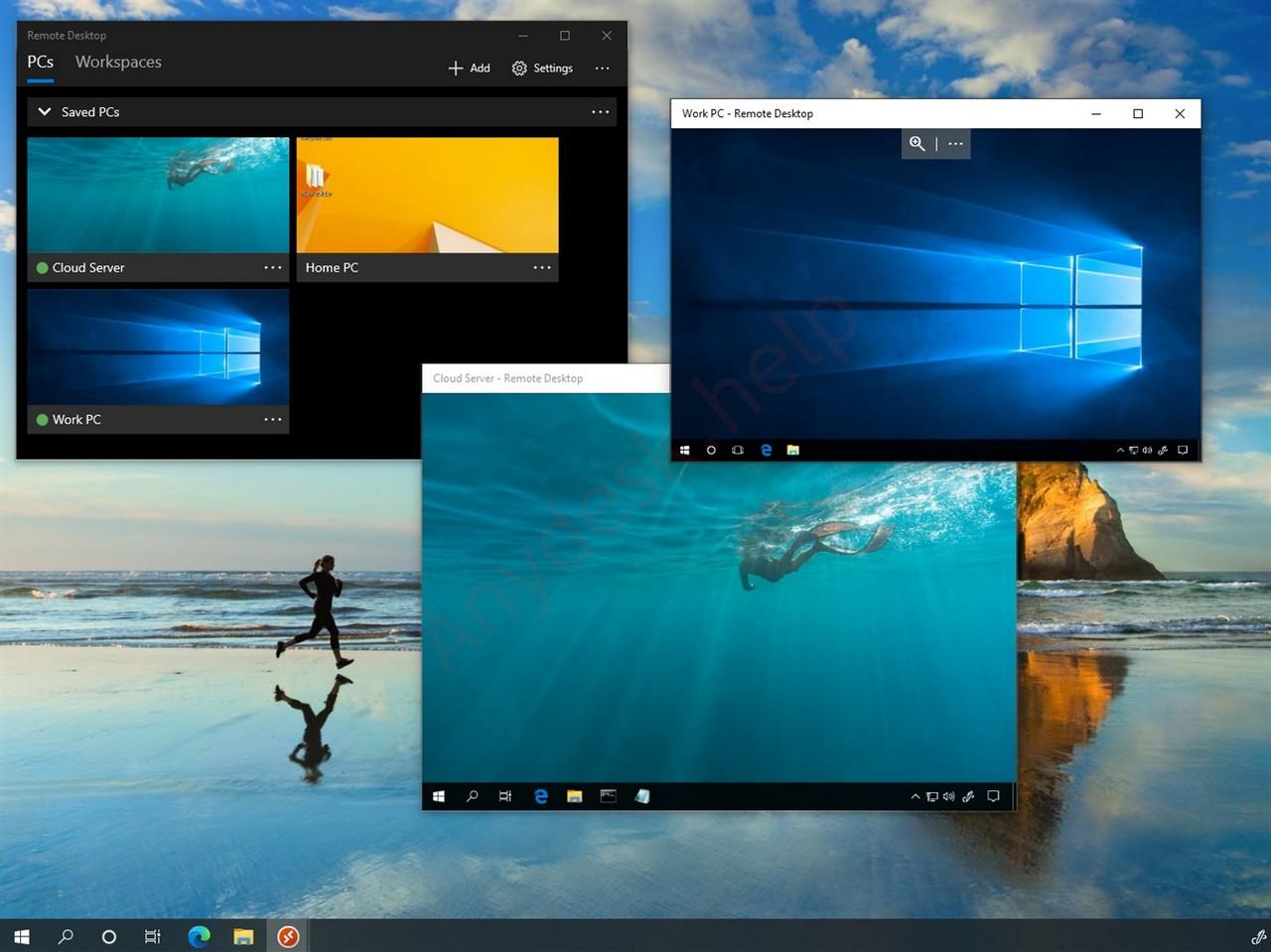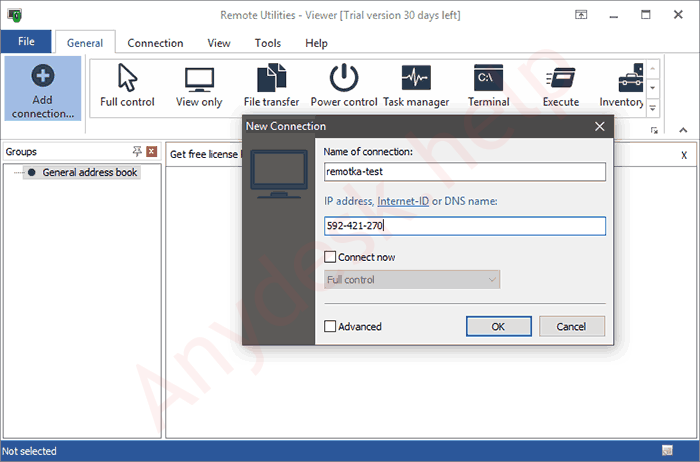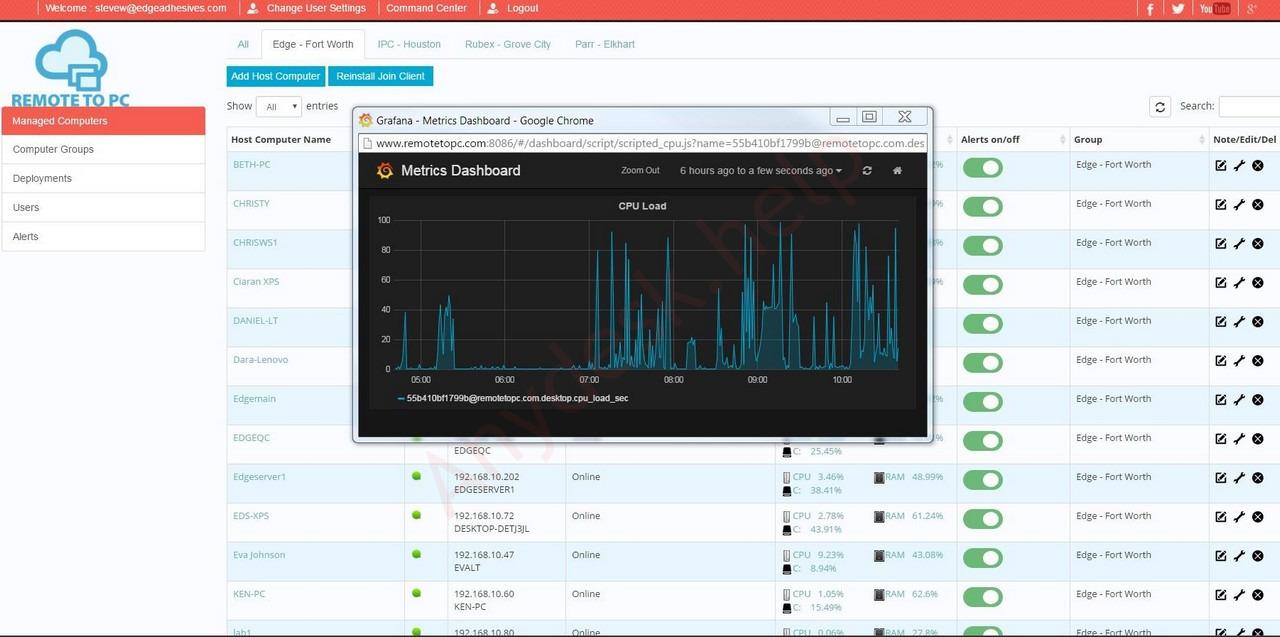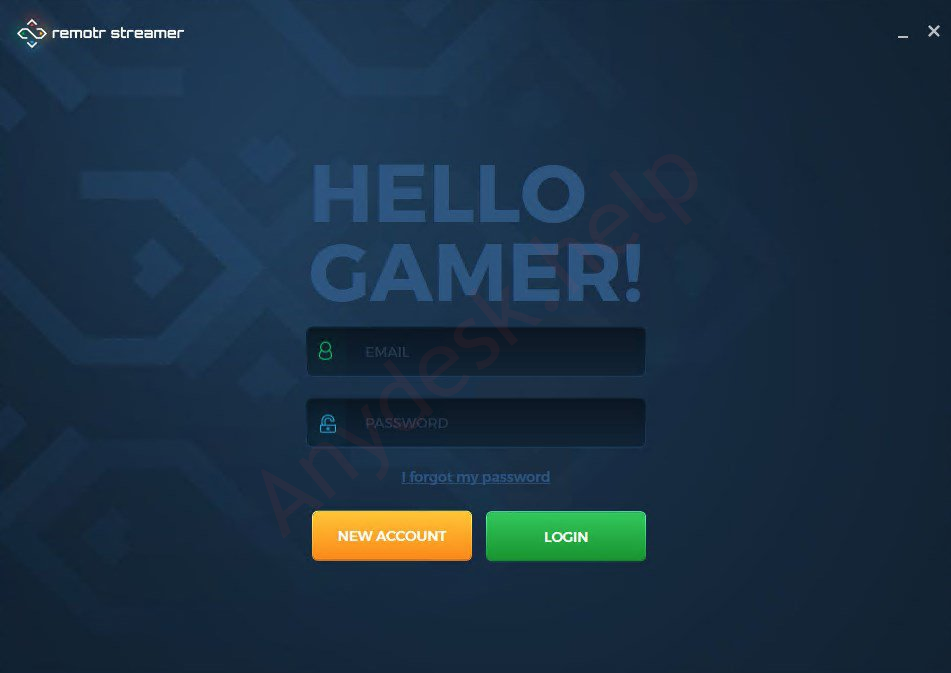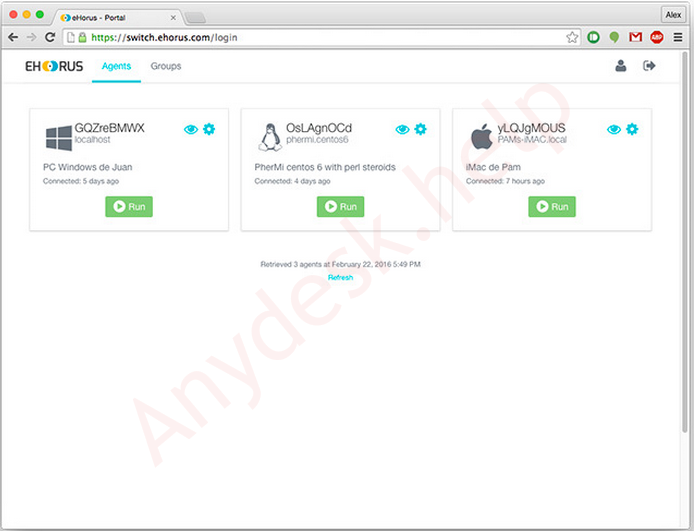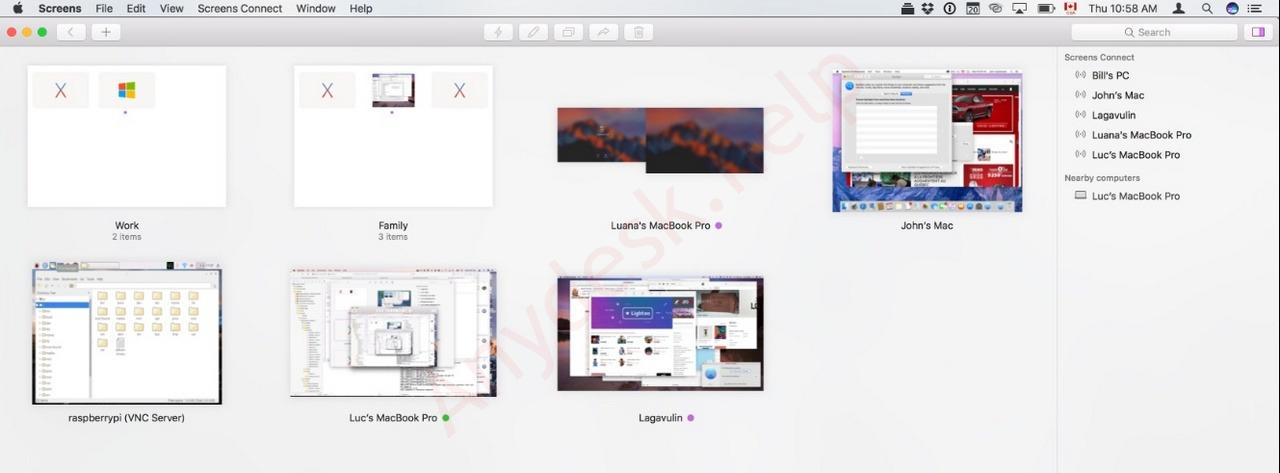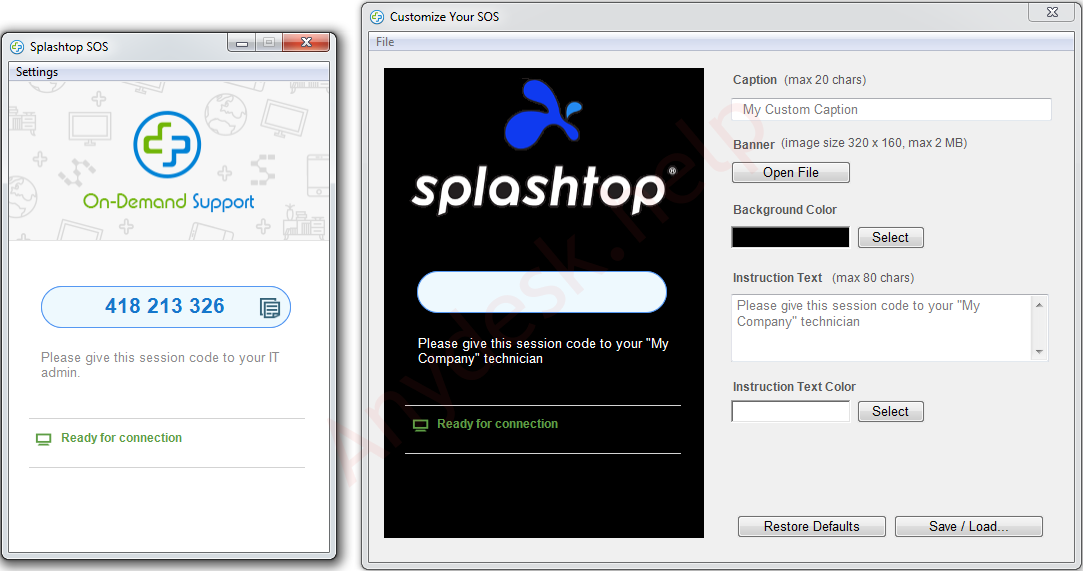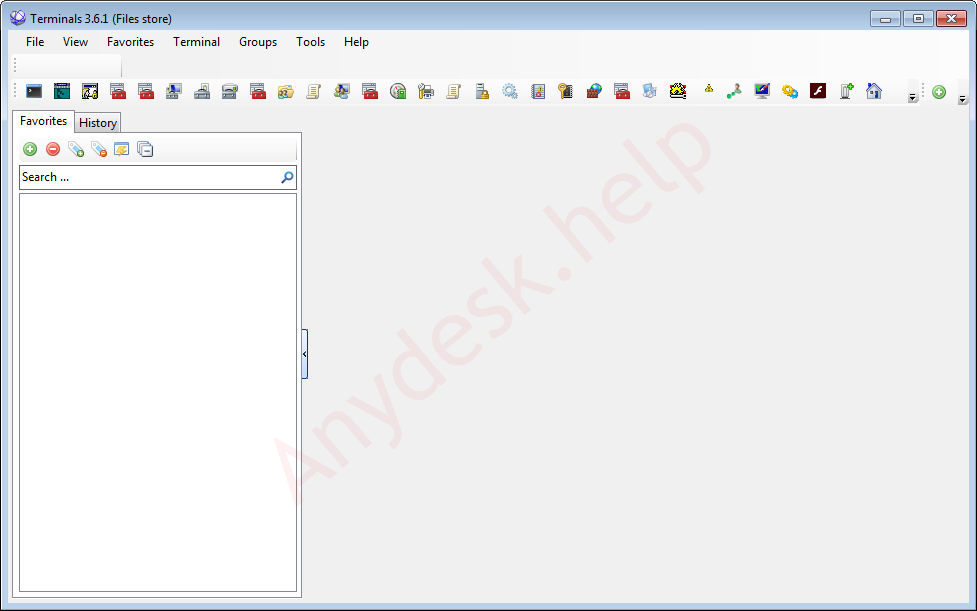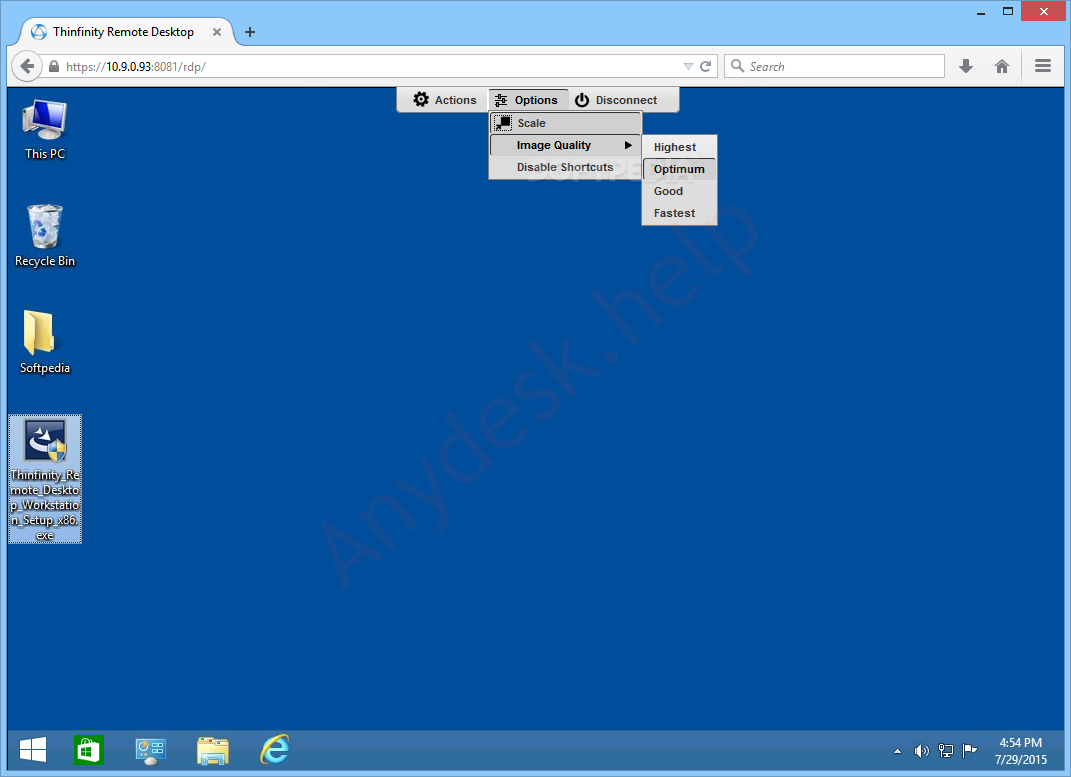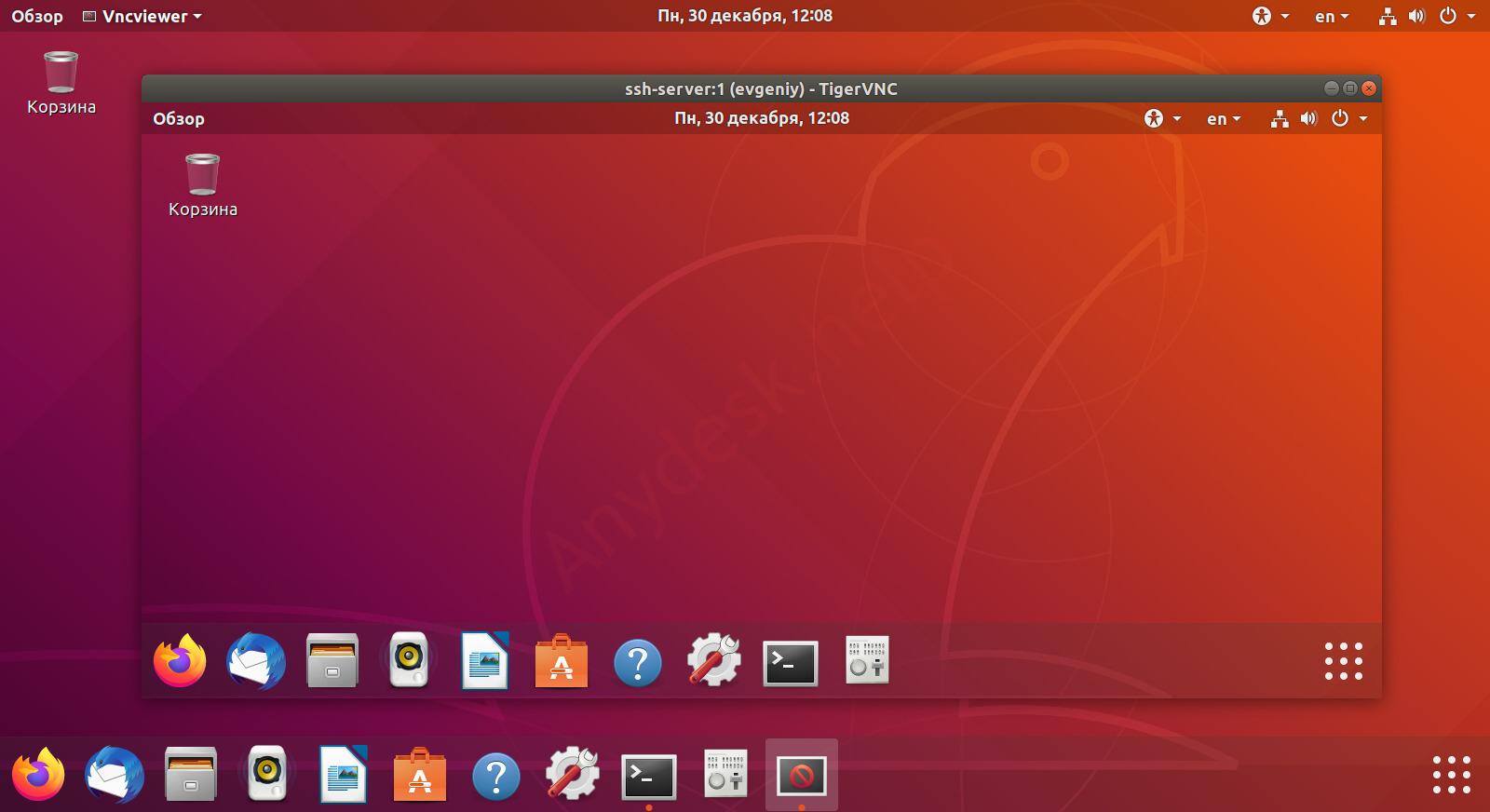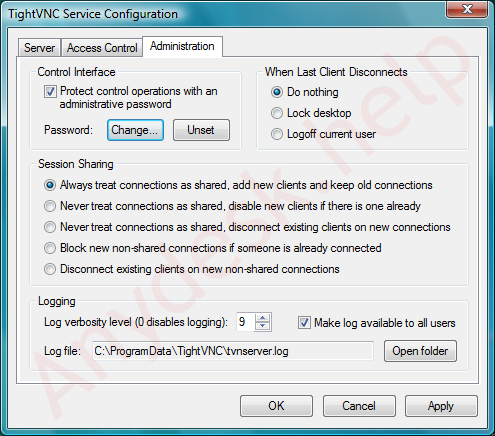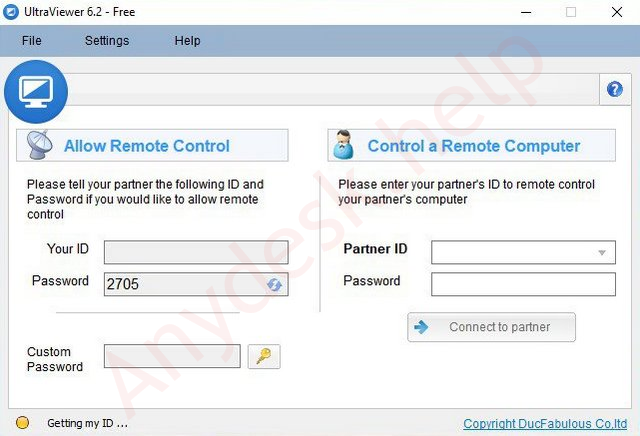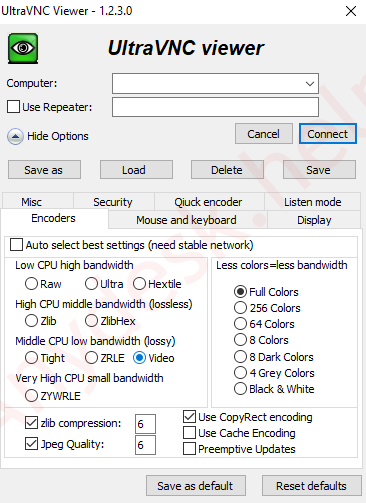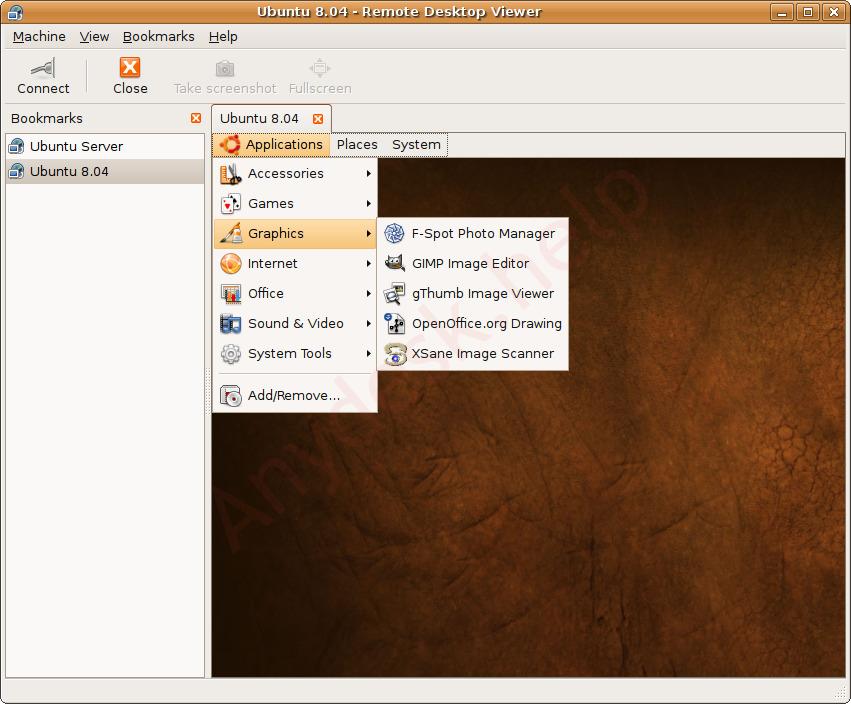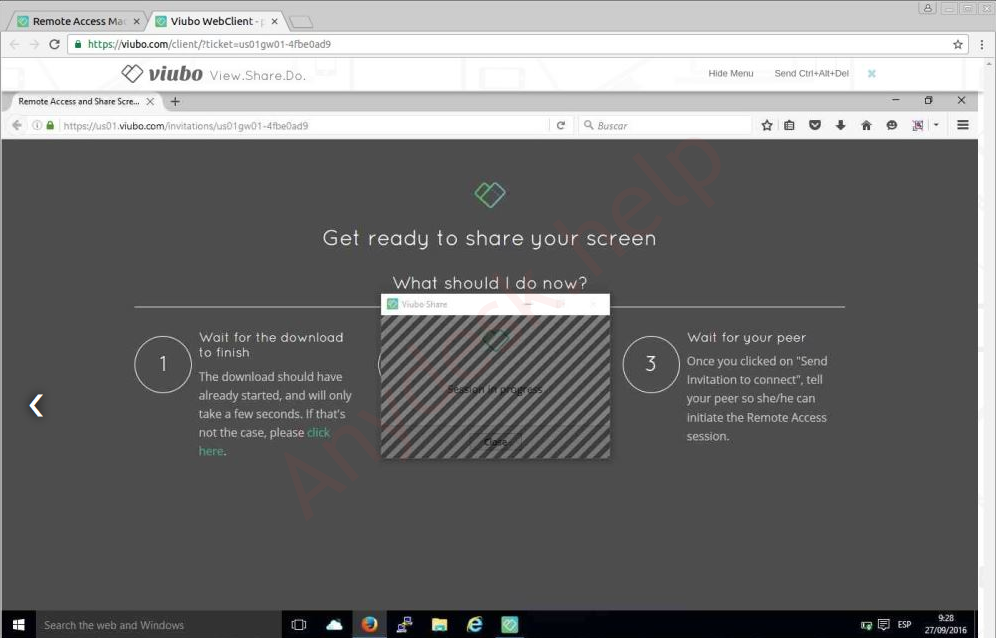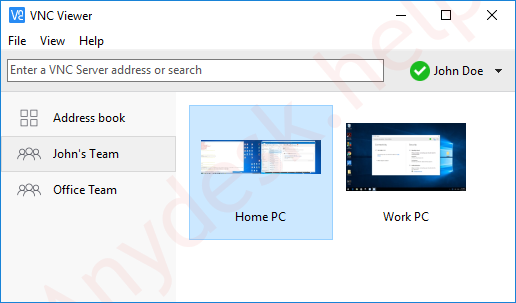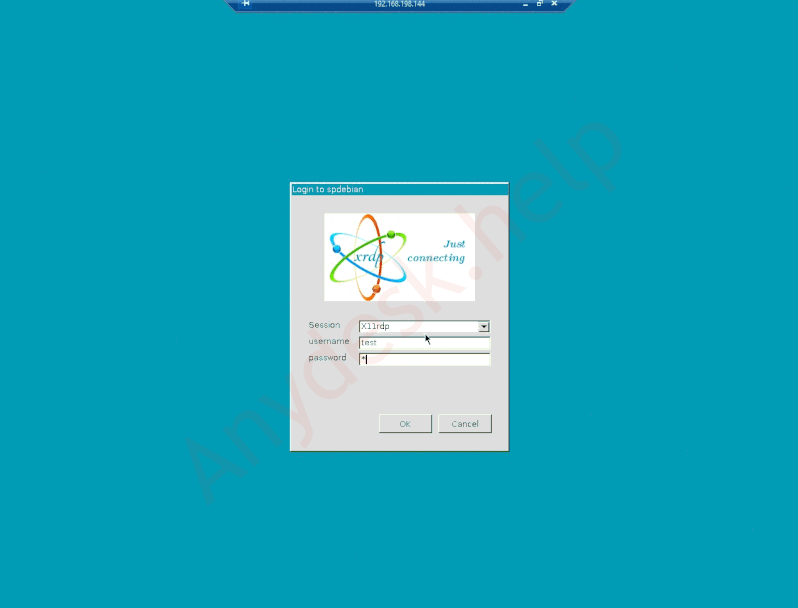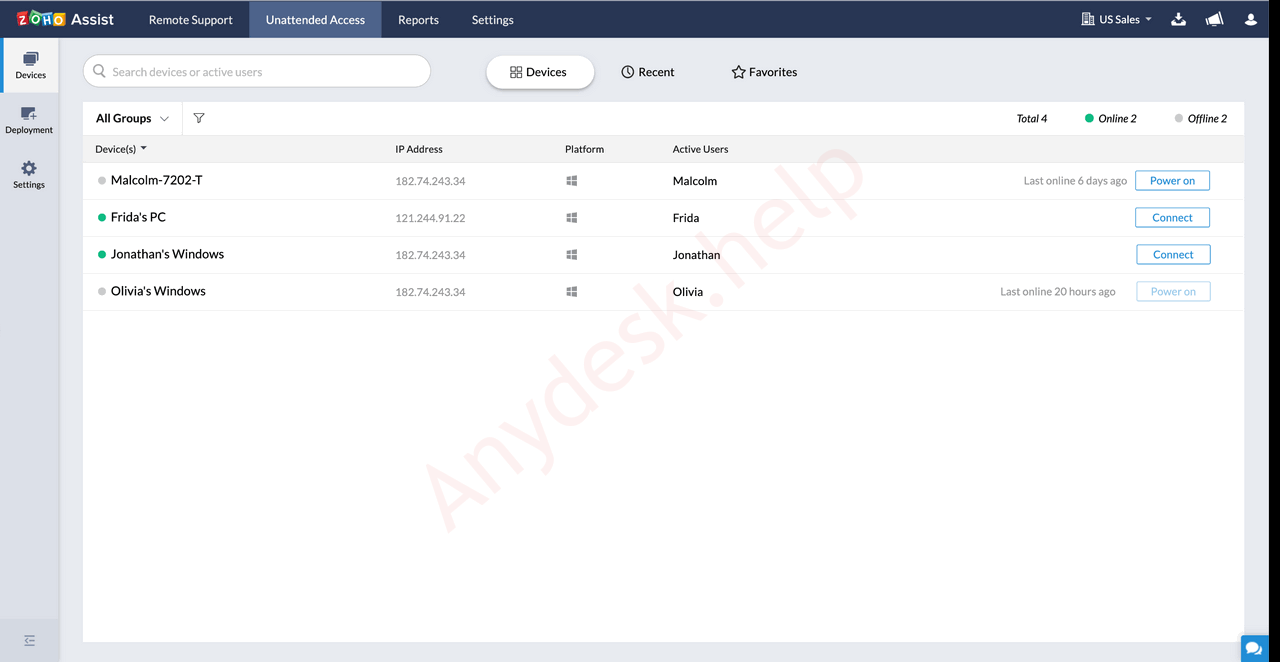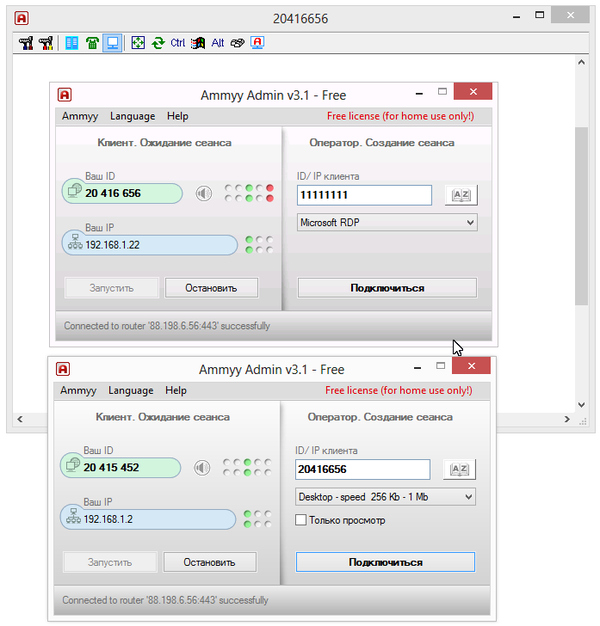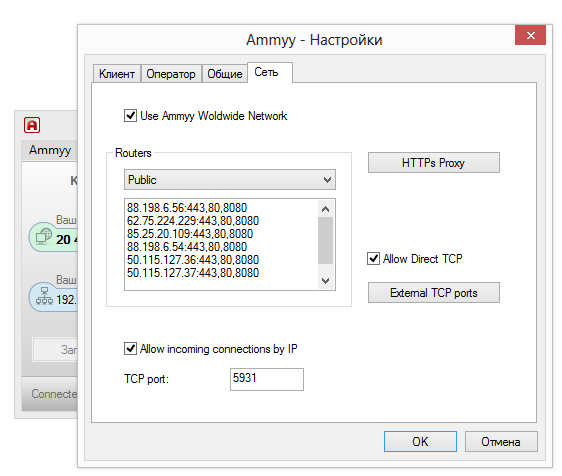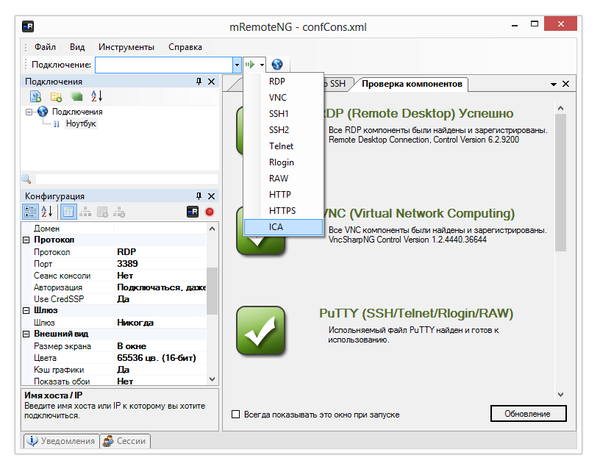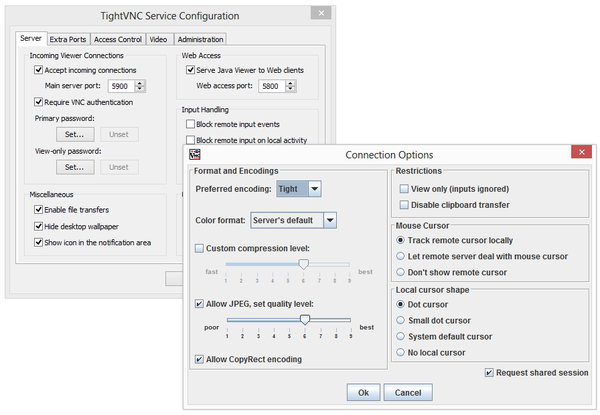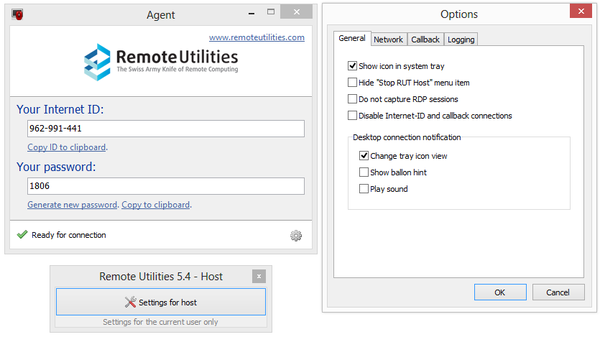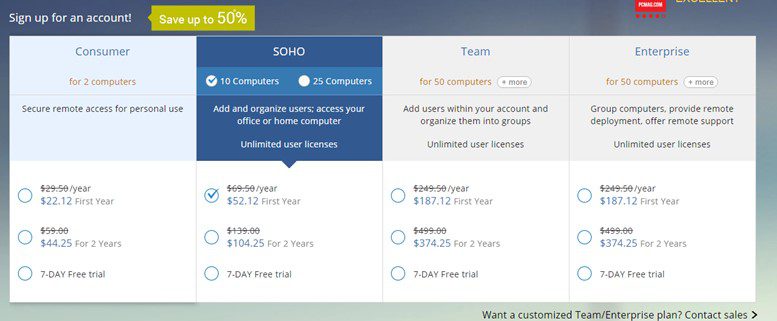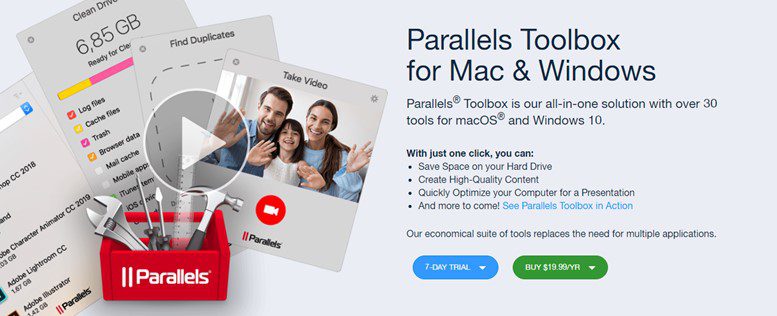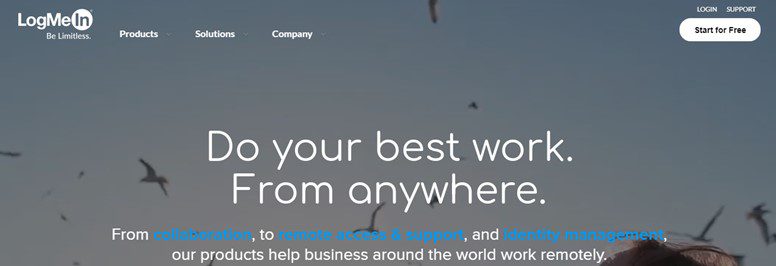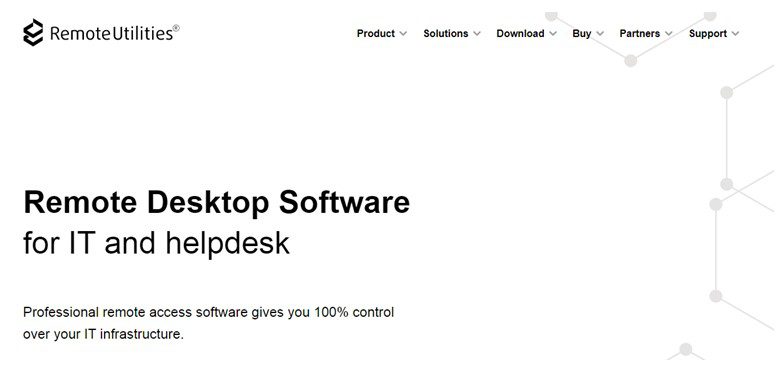Расскажем, как организовать работу, если нужно подключиться к другому ПК дистанционно или что-то в нем починить. Вы узнаете, как получить удаленный доступ к компьютеру без TeamViewer, какие бесплатные программы для удаленного доступа к компьютеру использовать, и как обойтись вообще без них.
Оглавление:
1. Бесплатные аналоги TeamViewer
2. Российские программы для удаленного доступа к компьютеру
3. Встроенные инструменты Windows
4. Подведем итоги: какую программу выбрать?
Бесплатные аналоги TeamViewer
Весной 2022 года TeamViewer ушел из России. Причины те же, что и у других крупных зарубежных поставщиков софта — санкции, политика и т.д. Программа для удаленного доступа, которую поставляла компания, больше недоступна. Новые подключения к платформе невозможны, продление старых подписок тоже. Действующие контракты еще работают, но только для тех организаций, что не входят в санкционный список, и до того времени, пока не кончится срок лицензии.
Ранее с помощью TeamViewer бизнес мог управлять устройствами на расстоянии, контролировать работу сотрудников из любой точки мира, чинить неполадки и вести мониторинг сети. Софт работал на любых операционных системах и «машинах» — был адаптирован к офисным и домашним ноутбукам, смартфонам и даже промышленным роботам. Теперь, когда ведущий поставщик софта ушел, российские пользователи вынуждены искать ему замену.
TeamViewer — чем заменить?
Мы проанализировали самые популярные аналоги Тимвивера, оставшиеся на рынке, и решили выбрать лучшие из бесплатных. Описанные ниже программы распространяются либо полностью свободно и могут использоваться в коммерческих целях без ограничений, либо имеют Free-версии с урезанным функционалом.
Чтобы вам было проще читать, договоримся, что хост — это сервер, то есть второй ПК, к которому требуется подключение. Клиент — это локальный компьютер, то есть администратор, который будет «гостем» на принимающей стороне.
AnyDesk (free версия)
Если вы — крупная компания, бесплатной версии AnyDesk не хватит. Но если администратор один, а устройств на удаленке 2-3, платный тариф брать не обязательно — будете работать, будто пользуетесь лично.
Подключиться ко второму устройству можно через девятизначный номер или псевдоним. Второй вариант удобнее, так как имена проще запоминаются. Принимающая сторона при этом может ограничивать администратора, например блокировать клавиатуру, мышь или буфер обмена. Если установлен автоматический доступ к ПК, возиться с соединением не придется — клиент и хост связываются по запросу, сразу.
Плюсы:
Минусы:
DWService
Еще один способ удаленного управления ПК, но уже полностью бесплатный. В основе сервиса — открытый исходный код, а значит его можно менять и использовать в коммерческих целях. Чтобы соединить два компьютера, нужно установить DWService на стороне хоста, а клиента подключить через браузер. Также можно использовать программу разово, то есть не устанавливать «на постоянку», а запустить для одного сеанса.
Плюсы:
Минусы:
Jump Desktop
Если пользоваться лично, приложение бесплатно. Работает на Windows и macOS. Есть версия для iOS, а значит управлять другими ПК администратор системы может даже с айфона или айпада. Подключение к хосту занимает около пяти минут, но дальше проблем с производительностью не будет. Jump Desktop использует собственную технологию Fluid Remote Desktop, благодаря которой экран работает плавно, с частотой 60 FPS.
Каждый раз для связи с хостом пароль вводить не нужно. Система запоминает учетные записи локальных пользователей и связывает их автоматически. При необходимости автосоединение можно отключить и вернуться к обычному способу входа.
Плюсы:
Минусы:
TightVNC
Устанавливает не слишком безопасное соединение, поэтому для внедрения в коммерческую среду не рекомендуем. Тем не менее разработчики говорят об этом открыто и уже работают над разработкой встроенного шифрования.
Софт распространяется полностью бесплатно, подходит для всех, даже устаревших, версий Windows и позволяет устанавливать удаленное подключение к компьютеру по IP. Весной этого года разработчики выпустили несколько важных обновлений — теперь в TightVNC вы можете копировать текст с клиента и вставлять его на хост. Также имеется обмен файлами между несколькими устройствами.
Плюсы:
Минусы:
LiteManager Free
Free версия позволяет добавлять в команду до 30 устройств и управлять ими дистанционно. Подходит как для частных лиц, так и для небольших организаций — использование в коммерческих целях не запрещено. В LiteManager Free можно дистанционно запускать и останавливать процессы через диспетчер задач, загружать файлы на хост или скачивать их на ПК администратора. Чтобы вести переписку, есть текстовый чат.
Если скорость интернета упала, включите «Экономичный режим», уменьшите цветность экрана и значения FPS. Качество картинки снизится, но канал станет свободнее и задержки станут менее заметными.
Плюсы:
Минусы:
Rust Desk
Кроссплатформенное ПО с открытым исходным кодом. Имеет портативную версию, которая не требует установки, и веб-клиент, чтобы пользоваться через браузер. Вы можете связываться с другими ПК через сервер компании или использовать собственный, с нуля написанный сервер — как это сделать, описано на официальном сайте Rust Desk.
Функционал стандартен — дистанционное управление компьютером, обмен файлами, текстовый чат. Официальной техподдержки нет. Чтобы решать проблемы с установкой и ошибками, люди идут в сообщества программы в Discord и на Reddit и задают вопросы там.
Плюсы:
Минусы:
Iperius Remote
Простая и бесплатная программа для удаленного управления компьютером, в которой хост и администратор могут писать в чат, а также обмениваться файлами. Для частных лиц работает без ограничений. Iperius Remote «дружит» со всеми операционками Windows, начиная с 7 версии, Windows Server и macOS.
У Iperius Remote есть приложение для мобильных, чтобы вы могли управлять рабочим ноутбуком с телефона. Подключиться даёт к любому ПК, но только к одному. Для связи с новым устройством придется перезапускать сессию.
Плюсы:
Минусы:
Российские программы для удаленного доступа
к компьютеру
Логично, что в период санкций и всевозможных блокировок отечественный софт становится популярнее. К тому же техподдержка всегда отвечает на русском, а исходный код принадлежит российским разработчикам. Можно надеяться, что «родное» ПО продолжит работать стабильно, а для бизнеса это особенно важно.
ОфисМЕТРИКА
Программа российского производства для контроля и мониторинга экранов. Позволяет отслеживать действия на устройствах, показывает, какие сайты открывались и какие запускались службы. Администратор видит отчеты в формате графиков, где можно посмотреть, когда компьютер был активен, а когда «простаивал». Информация о посещенных страницах и действиях в проводнике отображается, при наведении на ленту.
ОфисМЕТРИКА делает скриншоты с определенным интервалом и выгружает их на специально выделенный для компании сервер. На ресурсах самого софта ничего не хранится, а значит просматривать информацию может только фирма-заказчик. Приложение не перехватывает конфиденциальные данные и не записывает пароли. Скачать программу для удаленного доступа, чтобы опробовать ее функционал, можно с официального сайта.
Плюсы:
Минусы:
Cкачайте программу №1 для мониторинга рабочего времени
Скачать бесплатно!
Отлично работает на Windows 11, 10, 8, 7 и XP
RuDesktop
Еще одна простая и быстрая программа для подключения к удаленному рабочему столу. Во время сессии можно менять качество изображения, если скорость соединения стала недостаточной. Сеансы через RuDesktop защищены — сервис «пустит» в систему только тех, кто знает пароль, а во время удаленной работы будет шифровать данные.
Чтобы подключиться к хосту, нужно знать его номер — комбинация генерируется системой и состоит из 9 цифр. Пароль задает пользователь на «принимающей» стороне. После соединения администратор сможет управлять процессами на втором компьютере, скачивать файлы, устанавливать программы, переписываться с хостом в чате.
Плюсы:
Минусы:
Radmin
Компания гордится тем, что сотрудничает с банками, правительственными и военными структурами РФ. Radmin используют, например, айтишники в Газпромбанке. С помощью программы можно дистанционно обновлять рабочие ноутбуки, устанавливать корпоративные службы и офисные драйвера, чинить ПК и сервера компании.
Сервис будет работать на всех версиях Windows. Для устаревших операционных систем можно использовать ранние сборки приложения. Клиент и хост могут общаться не только в текстовом формате, но и голосом. К одному монитору могут подключаться 5 человек сразу.
Плюсы:
Минусы:
Ассистент
ПО сертифицировано Федеральной службой по техническому и экспортному контролю. Служит для управления компьютерами и серверами организации, мониторинга и техподдержки. Ассистент помогает запускать и останавливать процессы, перезагружать систему, блокировать мышь и устройства ввода, загружать файлы или скачивать их.
Во время сессии несанкционированные входы исключены. Авторизация защищена двухфакторной аутентификацией, дополнительно используется разовый или постоянный пароль. Все события записываются в журнал сессии, а для разных групп пользователей настраиваются индивидуальные права администрирования.
Плюсы:
Минусы:
Ammyy Admin
Легко запускается и не требует сложных настроек. После включения Ammyy Admin достаточно ввести ID хоста, получить разрешение на соединение и сессия начнётся. Администратору будет открыт удаленный доступ к рабочему столу, возможность общаться с пользователем в чате и обмениваться с ним файлами. Чтобы быстро обсудить проблему, можно запустить голосовую связь.
При кажущейся простоте Ammyy Admin надежен — использует гибридное шифрование и без ввода пароля никого в сессию «не пустит». Работает сравнительно быстро, особенно если использовать платную версию. На тарифах Premium и Corporate данные передаются через выделенные роутеры, которые меньше загружены.
Плюсы:
Минусы:
Getscreen
Программа для удаленного доступа к другому компьютеру для разовых сессий. Работает элементарно — нужно скачать агент приложения, сгенерировать ссылку и отправить ее тому, кому нужна помощь. Пригодится для администрирования и техподдержки внутри небольшой компании или для использования дома.
Getscreen позволяет пересылать файлы через буфер обмена и писать сообщения в чате. Если печатать некогда, пользователю «на том конце» можно позвонить прямо через сервис. Или можно передать права другому администратору, если он добавлен в вашу систему.
Плюсы:
Минусы:
Встроенные инструменты Windows
Удаленное управление Windows можно организовать собственными силами системы. Все, что нужно — это ПК и мессенджер, чтобы переслать администратору логины и пароли.
RDP протокол удаленного рабочего стола Windows
Этот протокол уже встроен в систему Windows по умолчанию. С его помощью ваш ноутбук может выступать как клиентом, так и хостом. Используя RDP, можно просматривать мониторы сотрудников, управлять их ПК и оказывать техподдержку.
Инструкция для Windows 10 и 11:
1. Зажмите Win + R и наберите SystemPropertiesRemote.
2. Кликните «Разрешить удалённые подключения».
3. Выберите пользователей, которые смогут подсоединяться к хосту. Пользователи-администраторы подключаются автоматически.
Microsoft Remote Assistance
Это предустановленная в операционку утилита для дистанционного соединения двух ПК. С ее помощью нельзя обмениваться файлами, зато можно управлять приложениями, выполнять перезагрузку и писать в чате. Remote Assistance генерирует уникальные пароли для каждой сессии, поэтому для новых сессий старые не подойдут.
Шаг 1. Действия хоста:
1. Через поисковую строку найдите «Удалённый помощник» или MsrA, если пользуетесь Windows 10. Вызовите контекстное меню и запустите утилиту от имени администратора.
2. Кликните «Пригласить того, кому вы доверяете, для оказания помощи».
3. Отметьте «Сохранить приглашение как файл».
4. Сгенерированный парольи созданный файл отправьте второму ПК.
Шаг 2. Действия клиента:
1. Откройте полученный файл и введите пароль.
2. В верхней части меню выберите «Запросить управление». Когда его одобрят, вы сможете не только просматривать подключенный монитор, но и управлять системой.
Microsoft Remote Desktop
В отличие от Assistance, который позволяет подключаться только с Windows, Remote Desktop могут использовать клиенты с macOS, Android и iOS. А еще эта программа удалённого администрирования открывает доступ к буферу обмена для передачи и скачивания файлов. После подключения экран принимающей стороны блокируется, так что работать на ПК, когда у вас «в гостях» администратор, не получится. Не самый безопасный способ (возможна утечка данных), но для дома сгодится.
Шаг 1. Действия хоста:
1. Найдите на компьютере «Параметры», откройте «Система» → «Удалённый рабочий стол». Активируйте, передвинув бегунок.
2. Через сервис Мой IP выясните свой публичный и локальный IP. Публичный IP передайте администратору вместе с логином и паролем от учётной записи Windows.
3. Создайте на своем роутере перенаправление портов. Как это делается, найдите в инструкции на сайте производителя роутера. Ориентируйтесь на модель устройства. Перейдите в параметры роутера и создайте виртуальный сервер, в котором нужно пропишите локальный IP и порт 3389.
Шаг 2. Действия клиента:
1. Зажмите Win + R и пропишите в строке mstsc. Сохраните через Enter.
2. В появившемся окошке введите IP хоста, а также логин и пароль его учетной записи.
Удаленный рабочий стол для браузера Google Chrome
Чтобы начать, нужно скачать программу из магазина расширений. Приложение универсально, работает со всеми ОС — десктопными и мобильными. Подключаться можно со смартфона к ПК или связывать два ноутбука между собой. Сервис работает просто и идеально подходит для новичков.
Шаг 1. Действия хоста:
1. Откройте приложение и выберите «Удалённый доступ».
2. Задайте логин и пароль для подключения и передайте его клиенту.
3. Чтобы получить техподдержку, выберите «Удалённая поддержка». Создайте код и передайте его администратору.
Шаг 2. Действия клиента: используйте полученные данные для подключения второго ПК.
Подведем итоги: какую программу выбрать
- Если вы работаете в паре или втроем и заботитесь о безопасности передаваемых данных, используйте AnyDesk.
- Для крупных организаций больше подойдут программы удаленного доступа, которые работают в России, например Radmin или Ассистент. Это проверенные надежные платформы, которые обеспечат полную конфиденциальность сессий и позволят настроить разные права для разных администраторов.
- Для домашнего использования можно установить расширение для браузера Google Chrome. Дистанционный рабочий стол настраивается просто, поэтому сложностей с установкой не будет.
- Без установки работают Rust Desk, LiteManager Free — их можно запускать с флешки. Если скачивать ничего не хочется, пользуйтесь встроенными инструментами Windows — Microsoft Remote Desktop, Microsoft Remote Assistance или протоколом RDP.
- Если вам нужна программа для контроля удаленного персонала, то обратите внимание на ОфисМЕТРИКУ. Софт поможет узнать, чем сотрудники занимаются в рабочее время и отладить процессы.
Установите программу для удаленного доступа
Скачать сейчас!
Отлично работает на Windows 10, 8, 7, Vista, XP
Вам также может быть интересно:
С их помощью можно решать технические проблемы близких или использовать ресурсы устройств на расстоянии.
Перечисленные программы позволяют контролировать ПК с других компьютеров или мобильных устройств через интернет. Получив удалённый доступ к устройству, вы сможете управлять им так, будто оно находится рядом: менять настройки, запускать установленные приложения, просматривать, редактировать и копировать файлы.
В статье вы увидите такие термины, как «клиент» и «сервер».
Клиент — это любое устройство (ПК, планшет или смартфон), а сервер — удалённый компьютер, к которому оно подключается.
1. Удалённый помощник (Microsoft Remote Assistance)
- К каким платформам можно подключаться: Windows.
- С каких платформ возможно подключение: Windows.
«Удалённый помощник» — встроенная в Windows утилита, благодаря которой можно быстро подключать компьютеры друг к другу без сторонних программ. Этот способ не позволяет обмениваться файлами. Но к вашим услугам полный доступ к удалённому компьютеру, возможность совместной работы с другим пользователем и текстовый чат.
Инструкция для сервера
- Запустите утилиту. Для этого наберите в поиске по системе «Удалённый помощник». Если у вас Windows 10, ищите по запросу MsrA. Кликните правой кнопкой мыши по найденному элементу и выберите «Запуск от имени администратора».
- В открывшемся окне щёлкните «Пригласить того, кому вы доверяете, для оказания помощи». Если система сообщит, что компьютер не настроен, нажмите «Исправить» и следуйте подсказкам. Возможно, после изменения настроек придётся перезапустить утилиту.
- Когда помощник предложит выбрать способ приглашения, кликните «Сохранить приглашение как файл». Затем введите его название, папку хранения и подтвердите создание файла.
- Когда файл появится в указанном месте, на экране отобразится окно с паролем. Скопируйте пароль и отправьте его вместе с файлом клиенту по почте или любым другим способом.
- Дождитесь запроса на подключение от клиента и одобрите его.
Инструкция для клиента
- Откройте файл, созданный сервером, и введите полученный пароль. После этого вы увидите экран удалённого компьютера и сможете наблюдать за ним в специальном окне.
- Чтобы управлять файлами и программами чужого компьютера так, будто вы находитесь рядом с ним, кликните в верхнем меню «Запросить управление» и дождитесь ответа от сервера.
Файл и пароль являются одноразовыми, для следующего сеанса они уже не подойдут.
2. Удалённый рабочий стол (Microsoft Remote Desktop)
- К каким платформам можно подключаться: Windows (только в редакциях Professional, Enterprise и Ultimate).
- С каких платформ возможно подключение: Windows, macOS, Android и iOS.
Это средство представляет собой ещё одну встроенную в Windows программу, предназначенную для удалённого доступа. От предыдущей она отличается прежде всего тем, что выступающий сервером компьютер нельзя использовать во время подключения: его экран автоматически блокируется до конца сеанса.
Зато клиентом может быть Mac и даже мобильные устройства. Кроме того, подключённый пользователь может копировать файлы с удалённого компьютера через общий буфер обмена.
Чтобы использовать «Удалённый рабочий стол», нужно правильно настроить сервер. Это займёт у вас некоторое время. Но если не хотите разбираться в IP‑адресах и сетевых портах, можете использовать другие программы из этой статьи. Они гораздо проще.
Инструкция для сервера
- Включите функцию «Удалённый рабочий стол». В Windows 10 это можно сделать в разделе «Параметры» → «Система» → «Удалённый рабочий стол». В старых версиях ОС эта настройка может находиться в другом месте.
- Узнайте свои локальный и публичный IP‑адреса, к примеру с помощью сервиса 2IP. Если устройством‑клиентом управляет другой человек, сообщите ему публичный IP, а также логин и пароль от своей учётной записи Windows.
- Настройте на роутере перенаправление портов (проброс портов или port forwarding). Эта функция открывает доступ к вашему компьютеру для других устройств через интернет. Процесс настройки на разных роутерах отличается, инструкцию для своей модели вы можете найти на сайте производителя.
В общих чертах действия сводятся к следующему. Вы заходите в специальный раздел настроек роутера и создаёте виртуальный сервер, прописывая в его параметрах локальный IP‑адрес и порт 3389.
Открытие доступа к компьютеру через перенаправление портов создаёт новые лазейки для сетевых атак. Если боитесь вмешательства злоумышленников, ещё раз подумайте, стоит ли использовать именно этот способ.
Инструкция для клиента
- Наберите в поиске по системе «Подключение к удалённому рабочему столу» и запустите найденную утилиту. Или нажмите клавиши Win+R, введите команду
mstscи нажмите Enter. - В открывшемся окне введите публичный IP‑адрес компьютера, который выступает сервером. Затем укажите логин и пароль от его учётной записи Windows.
После этого вы получите полный контроль над рабочим столом удалённого компьютера.
3. Общий экран (Screen Sharing)
- К каким платформам можно подключаться: macOS.
- С каких платформ возможно подключение: macOS.
Пожалуй, простейший способ установить удалённое подключение между двумя компьютерами Mac — сделать это с помощью стандартного macOS‑приложения «Общий экран». Сторонние утилиты для этого вам не понадобятся.
Чтобы подключиться к удалённому компьютеру, нужно найти в поиске Spotlight «Общий экран» и запустить эту программу. В появившемся окошке следует набрать Apple ID удалённого компьютера или имя его пользователя, если оно есть в списке контактов на текущем Mac. После этого остаётся только отправить запрос на подключение.
Получив запрос, пользователь на стороне сервера может разрешить полное управление своим компьютером и его содержимым или только пассивное наблюдение.
4. Удалённый рабочий стол Chrome (Chrome Remote Desktop)
- К каким платформам можно подключаться: Windows, macOS, Linux.
- С каких платформ возможно подключение: Windows, macOS, Linux, Android, iOS.
«Удалённый рабочий стол Chrome» — очень простая кросс‑платформенная программа для организации удалённого доступа. Её десктопная версия представляет собой приложение для Google Chrome, которое позволяет управлять всей системой без лишних настроек.
В десктопной версии «Удалённый рабочий стол Chrome» отображаются два раздела меню: «Удалённый доступ» и «Удалённая поддержка». В первом необходимо задать имя и пароль для подключения к компьютеру. Во втором можно сгенерировать код для соединения (сервер), также ввести код (клиент) для подключения к удалённому ПК.
Мобильное приложение «Удалённый рабочий стол Chrome» предоставляет удалённый доступ к компьютеру. При этом подключаться в обратную сторону — с компьютера к мобильному устройству — нельзя. В то же время десктопная версия может сделать компьютер как клиентом, так и сервером.
5. TeamViewer
- К каким платформам можно подключаться: Windows, macOS, Linux, Android, iOS.
- С каких платформ возможно подключение: Windows, macOS, Linux, Android, iOS.
TeamViewer можно назвать одной из самых известных программ для создания удалённых подключений. Своей популярностью она обязана поддержке множества платформ, простоте использования и количеству функций. Среди прочего программа позволяет записывать сеансы на видео, общаться участникам в голосовом и текстовом чатах и открывать удалённый доступ только к выбранным приложениям.
Чтобы подключить два устройства, нужно сгенерировать на сервере ID и пароль и ввести их на стороне клиента. У TeamViewer очень дружелюбный интерфейс с обилием подсказок, поэтому освоить её очень легко.
Вы можете установить полноценную версию программы либо использовать её портативный вариант QuickSupport. Последний не нуждается в установке, но поддерживает не все возможности TeamViewer. Кроме того, список доступных функций программы меняется в зависимости от используемых платформ.
Приложение не найдено
Загрузить TeamViewer или QuickSupport для Windows, Linux и macOS →
Приложение не найдено
6. Real VNC
- К каким платформам можно подключаться: Windows, macOS, Linux, Raspberry Pi.
- С каких платформ возможно подключение: Windows, macOS, Linux, Raspberry Pi, Chrome, Android, iOS.
Ещё одна популярная программа, которая доступна на всех ключевых платформах и отличается высокой стабильностью работы. Как и другие мощные инструменты, Real VNC распространяется на платной основе. Однако для домашнего персонального использования приложение полностью бесплатно — ограничением является лимит на пять компьютеров и трёх пользователей.
Real VNC работает очень просто. На компьютер нужно установить серверную часть, задать пароль и другие несложные параметры с помощью пошагового мастера настройки. После этого через приложение‑клиент на ПК или мобильном устройстве можно подключиться к серверу для просмотра рабочего стола и управления им. Передача файлов работает только между компьютерами, но в бесплатной версии эта функция недоступна.
Real VNC →
Приложение не найдено
7. AnyDesk
- К каким платформам можно подключаться: Windows, macOS, Linux, Raspberry Pi, Android.
- С каких платформ возможно подключение: Windows, macOS, Linux, Android, iOS, Chrome.
Мощный инструмент для удалённой работы, который охватывает все возможные задачи и полностью бесплатен при условии некоммерческого использования. Серверная часть AnyDesk имеет портативную версию и способна работать даже без установки.
Помимо кроссплатформенности, к преимуществам программы можно отнести простоту подключения — нужно лишь ввести одноразовый код на клиентском устройстве и подтвердить соединение на сервере. AnyDesk поддерживает запись удалённых сессий, а также имеет аудиочат и функцию передачи файлов.
AnyDesk →
8. Remote Utilities
- К каким платформам можно подключаться: Windows.
- С каких платформ возможно подключение: Windows, macOS, Linux, Android, iOS.
Удобный инструмент для удалённого подключения к компьютерам, который можно использовать для оказания помощи друзьям или просто доступа к своей домашней машине через интернет. Серверная часть Remote Utilities устанавливается только на Windows, зато клиенты доступны на всех популярных платформах.
Процесс подключения довольно прост. Помимо просмотра рабочего стола и управления компьютером, в Remote Utilities есть такие полезные функции, как передача файлов, запись сессий и видеочат. Бесплатная лицензия допускает использование до 10 компьютеров, в остальном всё работает без ограничений.
Remote Utilities →
9. Ammyy Admin
- К каким платформам можно подключаться: Windows.
- С каких платформ возможно подключение: Windows.
Одна из самых простых программ, которая позволит подключиться к компьютеру другого человека через интернет для просмотра рабочего стола и администрирования. Работает без установки и перенастройки роутера.
Несмотря на аскетичный интерфейс, предлагает массу полезных возможностей, среди которых передача файлов и папок, а также голосовой чат для общения. Ammyy Admin позволяет удалённо перезагружать компьютер, входить в систему и менять пользователей. После первичной настройки приложение даже не требует присутствия человека у компьютера‑сервера.
Ammyy Admin →
10. AeroAdmin
- К каким платформам можно подключаться: Windows.
- С каких платформ возможно подключение: Windows.
Ещё одна простая утилита для удалённого подключения к Windows. AeroAdmin работает без регистрации, не требует установки и предварительных настроек. Для использования в личных целях бесплатна с лимитом до 17 часов работы в месяц.
Просто запустите AeroAdmin на одном компьютере, а затем на втором введите ID и PIN‑код. После подтверждения запроса на подключение можно управлять сервером и делиться файлами и другим контентом с помощью буфера обмена.
AeroAdmin →
Материал был обновлён 18 января 2020 года
Читайте также 🧐
- Что делать, если компьютер не видит внутренний жёсткий диск
- Что делать, если компьютер включается и сразу выключается
- Как поставить пароль на BIOS, чтобы защитить компьютер
Ситуаций, когда необходим удаленный доступ к ПК – множество. Разработчики в этой сфере постарались на славу и предоставили пользователям не один десяток аналогичных сервисов. В нашей статье мы рассмотрим лучшие программы для удаленного доступа к компьютеру.
Чем же удобны данные программы? Обычным пользователям они позволяют контролировать чужой ПК, просматривать рабочий стол, менять настройки, редактировать и копировать файлы и т.д. Руководителям и техническим специалистам подобные сервисы позволяют через интернет входить в систему, собирать необходимую статистику по выполняемым работниками действиям, вносить свои поправки, изменения, контролировать работу сотрудников в период рабочего времени.
При принятии решения по выбору программы удаленного доступа, следует обратить внимание на ее качество, безопасность и функциональность. Подготовленный материал о наиболее известных программах позволяет сделать выводы и выбрать нужную и необходимую для управленцев инновацию удаленного подключения с поддержкой множества платформ.
Лучшие программы для удаленного доступа к ПК
TeamViewer
Самая известная программа для удаленного подключения, имеющая множество платформ. Сервис обеспечивает удаленный доступ и вам к чужому компьютеру, а также доступ другого человека к вашему ПК. У программы очень дружественный интерфейс, а также множество подсказок, что способствует быстрому освоению всеми тонкостями даже не самыми опытными пользователями.
Плюсы этой программы для удаленного доступа к компьютеру
- Установка TeamViewer простая и быстрая, подходит клиентам без большого опыта работы на ПК.
- Подходит для установки на любой операционной системе.
- Имеет настройки доступа к другим ПК, как с функцией контроля, так и без нее.
Минусы
Достаточно высокая стоимость. Да, есть и бесплатная версия, но она только для некоммерческого использования. Если TeamViewer заподозрит вас в коммерческом применении (а он это сделает, если программа активно используется и подключение к нескольким компьютерам происходит), то продолжительность каждого сеанса будет ограничиваться в 5 минут.
Цена TeamViewer
Стоимость лицензионной версии в конфигурации Business (самый дешевый вариант) обойдется вам в 2299 рублей/месяц, в рамках программы можно активировать лишь одного пользователя с возможностью только одного одновременного подключения. Все же, несмотря на это, данная программа удаленного доступа пользуется большим спросом у клиентов.
LanAgent
На сегодняшний день это одна из лучших программ, предоставляющих дополнительно к основному функционалу, возможность удаленного доступа к ПК. Она больше подойдет для корпоративного применения, особенно внутри сети организации.
Ее главное отличие от других программ удаленного доступа — в ведении истории всех действий на контролируемых компьютерах.
Т.е. если другие программы дают возможность наблюдения и управления только когда вы подключены к нужному компьютеру, то LanAgent ведет историю работы всех программ, посещения сайтов, делает снимки экрана монитора и т.д. даже когда подключения к компьютеру нет.
Также, LanAgent дает возможность одновременного просмотра экранов множества компьютеров.
Кроме возможностей дистанционного доступа и управления, LanAgent содержит функционал:
- имеется возможность снятия скриншотов с экрана (по времени или по событию),
- программа контролирует запуск и окончание работы удаленного компьютера, а также запуск любых программ на нем,
- возможность перехвата содержимого из буфера обмена,
- есть возможность блокировки подключения к ПК фотоаппаратов, DVD ROM, смартфонов, USB накопителей и т.д.
- видеозапись, аудиозапись,
- контроль отправляемых в Интернет файлов (в том числе, выгружаемых на облачные хранилища и через почту),
- возможность деятельности в невидимом режиме и другие.
Подробнее о возможностях программы вы можете прочитать здесь
Минусы
У следящего модуля программы отсутствует поддержка MacOS (в данный момент в разработке).
Цена
Имеется ознакомительная бесплатная версия программы. Платная подписка за 1 контролируемый компьютер – от 81 руб./мес.
Ammyy Admin
Если данную программу удаленного доступа к компьютеру применять в некоммерческих целях, то она не будет стоить пользователю ни копейки. Ammyy Admin идеально подходит для подключения к другому ПК через интернет. Ценность приложения не только в простоте использования, но и в высоком уровне защиты и шифрования. Совместима программа практически со всеми версиями Microsoft Windows.
Чтобы подключить удаленный доступ к компьютеру, вы можете просто скачать продукт с сайта разработчика (установка не нужна).
Плюсы
- Сервис не требует установки.
- Программа бесплатна (для некоммерческих целей), время работы в данной версии — до 17 часов в месяц.
- Хорошо совмещается с любыми, даже устаревшими операционными системами.
- Имеется голосовой чат.
- Простота использования и отсутствие системной нагрузки.
Минусы
Отсутствие точного распознавания скачанного файла по хеш-сумме, а также срабатывание антивирусных программ.
Скачать файл с официального сайта программы не получится ни в Google Chrome, ни в Firefox. Для этого придется использовать какой-нибудь другой браузер, например, Internet Explorer.
Цена Ammyy Admin
Стоимость лицензии — от 1200 рублей в месяц, она зависит от количества установленного пакета и варианта использования.
AnyDesk
Простая и удобная программа для удаленного доступа к компьютеру с низким расходом ресурсов системы. Она прекрасно подходит для частных пользователей и небольших организаций, не требует наличия системных администраторов. При этом является легкой в освоении. Данный сервис интересен своим интерфейсом. Прекрасно работает даже при низкоскоростном подключении.
Плюсы AnyDesk
- Простота интерфейса и легкость повторного подключения.
- Программа является очень стабильной и при этом высокоскоростной.
- Для частных пользователей сервис удаленного доступа AnyDesk бесплатен.
Минусы
Отсутствие автоматического обновления – обновить утилиту можно только вручную.
Цена AnyDesk
Цена минимальной лицензии в пределах 800-900 рублей в месяц (9.9 евро).
AeroAdmin
Одна из самых удобных современных программ для удаленного доступа с необходимым набором функционала, отлично зарекомендовавшая себя как для частного использования, так и для малого бизнеса.
AeroAdmin имеет функции неконтролируемого удаленного доступа, инструменты родительского контроля и многие другие функции.
Плюсы AeroAdmin
- Использование бесплатной версии (при частном использовании), в коммерческих целях ее применение условно бесплатно.
- Высокая скорость подключения.
- Позволяет проводить конференции и работать в режиме онлайн.
Минусы
В программе отсутствует текстовый чат.
Цена AeroAdmin
Вариант Pro (самый простой из тарифов) стоит 7290 руб. в год плюс 973 рубля за каждое новое (дополнительное) рабочее место администратора.
Удалённый помощник (Microsoft Remote Assistance)
При помощи Microsoft Remote Assistance можно получить удаленный доступ к другому компьютеру. Это один из встроенных инструментов Windows. Кроме доступа к ПК, у пользователя есть возможность удаленно общаться и совместно работать.
Плюсы:
- пользователю не придется тратить время на установку, дополнительные версии отсутствуют,
- не нужно платить за установку.
Минусы состоят в том, что настроить утилиту обычному пользователю не так то и просто, к тому же здесь нет широкого функционала.
Минусы
Отсутствует широкий набор функций.
Цена
Бесплатно.
Удалённый рабочий стол Chrome (Chrome Remote Desktop)
Одна из лучших и простых программ, призванных настроить удаленный доступ к компьютеру. Вам не понадобится разбираться в лишних настройках, поскольку декстопная версия является приложением для Google Chrome.
Плюсы Chrome Remote Desktop
- надежность всех подключений,
- обеспечивается доступ к любым ПК из браузера Chrome в любое время,
- программа доступна на платформах Android, Windows, Linux, macOS, iOS, Chrome OS,
- поддерживаются такие операции, как воспроизведение звука, вставки и копирования в режиме реального времени.
- удобство использования,
- функционирует даже тогда, когда пользователь хоста отключен
Минусы
- отсутствует возможность чата,
- нужен только определенный браузер,
- нельзя копировать файлы на компьютер и с него.
Цена
Бесплатно
Radmin
Radmin относится к числу лучших программ для удаленного доступа к компьютеру. С помощью ее графического интерфейса вы сможете работать на нескольких удаленных ПК.
Плюсы
- стабильность работы программы, отличная скорость,
- есть возможность применения текстового или голосового сообщения,
- высокое качество изображения,
- имеется техподдержка,
- высокий уровень безопасности и др.
Минусы
К минусам можно отнести, пожалуй, небольшой функционал.
Цена
Цена минимальной лицензии (контроль только одного удаленного компьютера) — $49.
Remote Utilities
Программа Remote Utilities является одной из лучших для удаленного доступа к компьютеру. Подключение не требует особых навыков и является довольно простым. Если используется бесплатная лицензия, то возможен доступ к 10 компьютерам, платные же тарифы предоставляю доступ к большему количеству ПК.
Плюсы:
- есть возможность подключения видеочата,
- имеется передача файлов,
- можно записывать сессии,
- есть несколько режимов подключений,
- имеется поддержка режима нескольких мониторов,
- имеется мобильная версия.
Минусы
Имеются сложности в использовании ПО, к тому же программа поддерживает лишь 7,8 и 10 Windows.
Цена
Есть бесплатная версия и три платных варинта (стоимость начинается от 99 долларов).
LiteManager Pro/Free
С помощью LiteManager Pro/Free вы можете в режиме реального времени подключиться к удаленному ПК и управлять им.
Плюсы:
- встроенная функция создания сетевой карты,
- удаленный доступ к компьютеру можно получить не только с ПК, но также со смартфона или планшета,
- программа может работать и без установки,
- LiteManager Pro/Free поддерживает мультимониторные системы,
- имеется возможность передачи файлов и другие.
Минусы
Отсутствие интеграции с облачными сервисами.
Цена
Программа доступна в двух комплектациях: полной (Pro) и бесплатной (Free) версиях. У платной версии стоимость от 300 руб. за каждый удаленный компьютер.
Выводы
Любое из указанных приложений можно успешно использовать для организации удаленного доступа.
Если вы частное лицо (не организация) и ваша задача в эпизодическом доступе к нескольким компьютерам, то удобнее воспользоваться программой, бесплатной для некоммерческого применения. Например, Anydesk или Ammyy Admin.
Для управления компьютерами внутри сети организации можно использовать Lite Manager или RAdmin.
Когда требуется не просто эпизодическое управление, а полноценный контроль и логгирование всего происходящего на компьютерах, или просмотр экранов сразу нескольких компьютеров в реальном времени – выберите LanAgent.
В статье представлены работающие программы для удаленного доступа к устройствам с их особенностями и функционалом, платные и бесплатные. Чтобы вам было легче определиться какую программу установить на свой компьютер, в конце статьи мы написали свое мнение на этот счет. Скачать любую из представленных программ можно на официальных сайтах по ссылкам. Многие рассмотренные программы можно использовать для доступа через интернет с компьютеров, телефонов, планшетов. Другие предоставляют доступ только по локальной сети.
Программа AnyDesk создана в 2014 году бывшими сотрудниками TeamViewer GmbH, как простая, быстрая и бесплатная программа для удалённого управления устройствами. Запускается без установки на любой компьютерной и мобильной операционной системе, работает в обход межсетевых экранов.
Главный аналог AnyDesk – TeamViewer
Основной конкурент обладает следующими возможностями и функциями:
- два сеанса работы – только удалённое управление или передача файлов;
- неконтролируемый доступ;
- организация конференций;
- обмен сообщениями и книга контактов (в коммерческой версии);
- две темы оформления;
- запись сеансов в файл;
- вывод из спящего режима компьютеров, находящихся в одной LAN;
- рисование на экране;
- дополнительные опции удалённого мониторинга Remote Management;
- установка VPN-соединения.
| Параметры / Наименование программы | AnyDesk | TeamViewer |
| Размер: | 3,5 МБ | 100+ МБ |
| Тип программы: | Портативная | Требует установки |
| Число установок (официальный сайт): | 300+ млн. | 2,5 млрд. |
| Число сессий в день: | 13+ млн. | 40+ млн. |
| Распространение: | Бесплатно (для личной эксплуатации) | Бесплатно (для личного использования) |
| Десктопные платформы: | Windows, FreeBSD, Mac, Linux | Windows, Mac, Linux |
| Мобильные платформы: | iOS, Android, Raspberry Pi, Chrome OS | iOS, Android, Windows Phone |
| Потребляет ОЗУ (после запуска): | 20 МБ | 75 МБ |
| Скорость интернета: | 100-200 кбит/с | ~1 Мбит/с |
| Максимальное количество FPS: | 60 | 25-30 (без эффектов) |
Тяжело ответить, что лучше: AnyDesk или TeamViewer? Программы схожи по возможностям, отчасти разработаны одной командой. АниДеск – продвинутый и облегчённый аналог ТимВьювер, способный работать без установки на множестве платформ при медленном интернет-соединении.
2X Client
Бесплатный софт (с расширенной версией) для защищённого соединения с виртуальными рабочими станциями.
Возможности:
- быстрый доступ и настройка;
- централизованный контроль соединений;
- масштабирование инфраструктуры по запросу;
- единый интерфейс;
- настраиваемый веб-доступ;
- печать на локальных принтерах;
- запуск нескольких копий на одном устройстве;
- шифрование по протоколу SSL.
Платформы: Windows, Mac, Linux, iOS, Chrome OS, Android.
Aeroadmin
Свободно-распространяемый софт, не требующий инсталляции.
Возможности:
- брендированный интерфейс (встраивание телефона, логотипа в основное окно);
- изменение прав доступа;
- сохранение пароля;
- защита от подбора паролей;
- двухфакторная аутентификация;
- доступ без запроса;
- передача системных комбинаций клавиш;
- работа с парой мониторов;
- бесшовный дисплей;
- платные файловый менеджер, адресная книга, кастомизация, отчёты.
Поддерживаемые ОС: Windows XP – 10, Server 2003 – 2016, Linux, Mac.
Alpemix
Свободная (для личного ПК) утилита для дистанционной поддержки клиентов, администрирования компьютеров, передачи файлов.
Возможности:
- автоматическая адаптация разрешения дисплея;
- четыре метода удалённого соединения;
- назначение общих данных для входа к группе клиентов;
- 256-битное шифрование;
- доступ к UAC;
- удалённая перезагрузка машин;
- видеозахват дисплея;
- англоязычный интерфейс;
- ведение логов сеансов.
Поддерживаемые ОС: Mac, Windows, Linux, iOS, Android.
Ammyy Admin
Бесплатный инструмент, пользующийся популярностью у 80 млн. человек.
Возможности:
- защищённое соединение;
- запуск без установки;
- «прозрачность» для межсетевых экранов;
- интегрированный голосовой чат;
- обмен текстовыми сообщениями;
- многоязычный интерфейс;
- удалённое подключение без сопровождения (запроса);
- книга контактов.
Поддерживаемые ОС: Windows.
Apple Remote Desktop
Коммерческий продукт для Mac с функциями формирования подробных отчётов, автоматизацией IT-процессов.
Функции:
- 40 интегрированных действий;
- дистанционная установка софта;
- шифрование сеанса связи;
- планировка инсталляции приложений на ПК, который сейчас не в сети;
- drag&drop при передаче файлов;
- работа с буфером обмена;
- управление машинами Windows, Linux с VNC;
- блокировка дисплея, выход из системы, перевод в спящий режим;
- подробные отчёты с 200 параметров;
- поддержка плагинов.
Поддерживаемые ОС: Mac.
ASG-Remote Desktop
Коммерческий инструмент с 30-дневным бесплатным сроком эксплуатации для удалённого доступа и администрирования.
Возможности:
- работа без задержек;
- шифрование AES 256 бит;
- удалённое управление сетевыми подключениями;
- автоматизация действий через PowerShell;
- поддержка всех интернет-протоколов;
- синхронизация изменений;
- централизованное управление данными;
- несколько подключений;
- персонализированный доступ к машинам клиентов.
Поддерживаемые ОС: Windows.
Bomgar
Бизнес-Поддерживаемые ОС для безопасной дистанционной поддержки с бесплатной версией.
Возможности:
- работа с периферийным оборудованием;
- автоматический доступ к удалённой системе;
- детализированное управление правами и доступами пользователей;
- брендинг службы поддержки;
- ведение подробных журналов.
Поддерживаемые ОС: Mac, Windows, Linux, iOS, Android.
Chicken of the VNC
Клиент для отображения чужих рабочих столов на Mac, контроля за ними.
Возможности:
- миниатюрный размер;
- режим «прозрачности» межсетевых экранов;
- полноэкранный режим с поддержкой прокрутки;
- поддержка комбинаций клавиш;
- ряд кодировок передачи.
Поддерживаемые ОС: Mac.
Chrome Remote Desktop
Браузерное расширение для удалённого просмотра рабочих столов, управления.
Возможности:
- запуск приложений;
- управление файловой системой;
- безопасность, гарантированная технологиями Google;
- открытый исходный код;
- работа только через браузер Chrome;
- скрытие от пользователя действий администратора.
Поддерживаемые ОС: Windows, Linux, Mac, iOS, Android.
ConnectWise Control
Приложение позволит оставаться на связи с домашним компьютером и работать за служебным откуда угодно.
Возможности:
- неограниченное количество соединений;
- бесплатная 7-дневная версия;
- молниеносная установка связи;
- подробная документация по эксплуатации;
- англоязычный интерфейс;
- много режимов подключения.
Поддерживаемые ОС: Windows; Linux; macOS; Android; iOS.
DameWare
Платная кроссплатформенная программа для дистанционной поддержки клиентских компьютеров.
Возможности:
- автоматизированное подключение без запроса;
- функция создания скриншотов;
- обмен сообщениями;
- опции привилегированного доступа;
- многофакторная аутентификация;
- управление Active Directory;
- 14 дней бесплатной эксплуатации.
Поддерживаемые ОС: Windows, Mac, Linux.
DWService
Открытый продукт, предоставляющий дистанционный доступ через браузер – клиент устанавливают только на подчинённый компьютер.
Возможности:
- возможна работа с установкой только на клиентский ПК;
- русскоязычный интерфейс;
- расшаривание каталогов для доминантного компьютера.
Поддерживаемые ОС: Windows, Linux, Mac, iOS, Android, Raspberry, Pine64.
Ericom AccessToGo
Бесплатный клиент для подключения с мобильных операционных систем к компьютерам c Windows.
Возможности:
- режим ускоренного соединения Blaze AccessToGo;
- сеансы передачи данных;
- режим просмотра текстовых и графических документов;
- высокая точность позиционирования курсора;
- поддержка жестового управления.
Поддерживаемые ОС: iOS, Android, Windows.
GoToAssist
Облачная Поддерживаемые ОС для дистанционной работы с пользовательскими и корпоративными компьютерами.
Возможности:
- неделя бесплатной эксплуатации;
- онлайн-чат;
- поддержка серверной продукции и пользовательских компьютеров без запроса;
- одновременная организация до 15 сеансов;
- файловый обмен;
- переключение между двумя-тремя мониторами.
Поддерживаемые ОС: Windows.
imPcRemote
Безотказный и безопасный софт для удалённой поддержки ПК, ориентированный на средний и крупный бизнес.
Возможности:
- персонализация внешнего вида;
- работа с группами компьютеров;
- передача файлов в обоих направлениях;
- получение и отправка текстовых сообщений;
- «прозрачность» для межсетевых экранов;
- бесплатная эксплуатация для некоммерческих целей.
Поддерживаемые ОС: Windows, Mac, iOS, Android, Linux.
ISL Light и ISL AlwaysOn
Профессиональное средство для дистанционной поддержки, состоящее из клиентского (AlwaysOn) и серверного (Light) модулей.
Возможности:
- неограниченное количество соединений;
- настройка и подключение занимают менее минуты;
- шифрование RSA 2048/4096 с 256-битным ключом;
- ведение подробных журналов;
- двухфакторная аутентификация;
- автоматическая запись каждого сеанса;
- много тарифных планов;
- отправка системных комбинаций клавиш;
- управление UAC;
- административный режим.
Поддерживаемые ОС: Windows, macOS, Linux, iOS, Android.
iTeleportVNC
Коммерческий мобильный продукт для коммутации с компьютерами. Клиентская часть устанавливается на компьютер, а серверная – на iPhone, iPad, иные устройства.
Возможности:
- запуск и управление программами;
- неограниченное число одновременных соединений;
- быстрая настройка;
- сквозное шифрование со 128-битным ключом;
- поддержка системных комбинаций клавиш;
- передача звука и речи из микрофона;
- работа офлайн через беспроводное подключение.
Поддерживаемые ОС: Mac, Windows, Linux, iOS.
JumpDesktop
Безопасная программа с облачной инфраструктурой для дистанционного управления компьютерами.
Возможности:
- не использует VPN;
- раздача доступов для каждого оператора;
- облачные журналы доступа хранятся 90 дней;
- просмотр сведений о разрешениях;
- система единого входа;
- движок Jump для шустрого рендеринга;
- создание индивидуальных установщиков;
- гибкое управление подключением к каждому пользователю.
Поддерживаемые ОС: Mac, Windows, iOS, Android.
Kickidler
Мощный программный комплекс для дистанционного контроля рабочего времени сотрудников с функцией удалённого доступа к их компьютерам.
Возможности:
- перехват управления мышью и клавиатурой, их блокировка;
- работа с буфером обмена;
- передача документов и каталогов;
- запись экранного видео;
- история работы сотрудника с приложениями;
- подключение без запроса;
- бесплатное тестирование на протяжении недели;
- запись действий сотрудников.
Поддерживаемые ОС: Windows, Mac, Linux
LiteManager
Хороший инструмент для администрирования и управления клиентскими машинами через интернет. Собирает технические подробности про компьютеры.
Возможности:
- менеджер для работы с каталогами, файлами;
- вызов Диспетчера задач;
- управление электропитанием;
- текстовый чат;
- голосовое и видео-общение;
- отправка консольных команд;
- захват экрана по команде и по расписанию;
- удалённое редактирование реестра;
- построение карты сети;
- встроенный поиск компьютеров в локальной сети.
Поддерживаемые ОС: Windows, Mac, Linux, iOS, Android.
LogMeln
Корпоративная программа для администрирования современного предприятия или офиса.
Возможности:
- обмен файлами в один клик;
- печать документов на локальных принтерах;
- премиальное хранилище паролей;
- система виртуальных совещаний;
- автоматизация рутинных процессов;
- применение протокола TLS 1.2 с 256-битными ключами;
- интегрированная антивирусная защита LogMeIn Antivirus;
- расширенные функции создания и просмотра отчётной документации.
Поддерживаемые ОС: Mac, Windows, iOS, Android
Microsoft Remote Assistance
Клиент для работы с удалёнными рабочими пространствами от Майкрософта.
Возможности:
- управление жестами;
- работа на мобильных и десктопных уcтройствах;
- менеджер подключений;
- миниатюрный размер;
- работа на серверных операционных системах;
- два способа установки связи.
Поддерживаемые ОС: Windows и Windows Server, Android и iOS.
mRemoteNG
Универсальный многопротокольный менеджер дистанционных подключений для операционных систем от Microsoft.
Возможности:
- многовкладочный интерфейс;
- поддержка виртуальных сетевых вычислений;
- безопасная оболочка SSH;
- работа с протоколами передачи гипертекста.
Поддерживаемые ОС: Windows.
MultiDesk
Многовкладочный клиент, работающий по протоколу Remote Desktop Protocol.
Возможности:
- служба MultiDesk Enforcer предотвратит утечку данных, если пароль попадёт в руки злоумышленника;
- миниатюрный размер;
- управление списком клиентов посредством drag&drop;
- задействование Proxy;
- переключение разрешения пользовательских ПК;
- отключение запроса на подключение;
- импорт списка клиентов посредством сканирования локальной сети по IP.
Поддерживаемые ОС: Windows XP – 10, Server 2003 – 2019.
NoMachine NX
Приложение для мгновенного подключения и перехвата управления другими компьютерами с применением технологии NX – позиционируется одной из самых быстрых и эффективных.
Возможности:
- передача файлов в оба направления;
- запуск и завершение работы приложений;
- запись действий пользователя или администратора;
- использование эффективнейшего терминального сервера;
- неограниченное число серверов и рабочих столов.
Поддерживаемые ОС: iOS, Windows, Mac, Linux, Android, Raspberry.
OnlineVNC
Приложение для контроля компьютера через браузер, предоставляющее доступ до рабочего стола, даже если компьютер завис, или некому подтвердить установку соединения.
Возможности:
- ввод имён хостов;
- масштабирование окна просмотра содержимого компьютера клиента;
- запоминание паролей;
- переключение между экранами многомониторной конфигурации;
- приостановка сеанса без разрыва связи;
- «ленточный» интерфейс.
Поддерживаемые ОС: Windows.
PCHelpware
Свободно распространяемая вместе с исходным кодом программа для установки дистанционной связи с компьютерами клиентов, друзей, родственников.
Возможности:
- создание собственного сервера с логотипом и названием;
- не требует настройки NAT, маршрутизатора, межсетевого экрана;
- передача файлов через буфер обмена;
- современные алгоритмы шифрования линии связи;
- текстовый чат;
- цветовые режимы;
- масштабируемость системы.
Поддерживаемые ОС: Windows 95 – 10.
Radmin (Remote Administrator)
Надёжное программное обеспечение для удалённой технической поддержки сотрудников и клиентов. Услугами приложения пользуются государственные и финансовые учреждения, военные ведомства, бизнес.
Возможности:
- подключение к серверам и компьютерам без пользователей;
- оптимизация работы с медленным соединением через 3G-модемы;
- надёжные алгоритмы защиты не было взломаны за 18 лет;
- 30-дневный испытательный период эксплуатации;
- текстовый и голосовой чаты;
- просмотр файлов;
- состоит из клиентской и серверной части;
- перехват управления мышью и клавиатурой.
Поддерживаемые ОС: Windows (в том числе, Server).
Rdesktop
UNIX-клиент с открытыми исходниками для подключения к Windows NT – 10 и Server 2003 – 2016.
Возможности:
- работа по расширенной версии протокола RDP;
- список пользователей (абонентов);
- текстовый чат;
- уникальное средство для отслеживания ошибок.
Поддерживаемые ОС: Windows, UNIX.
Remote Desktop Connection (RDP)
Пользовательское приложение для отображения рабочих пространств дистанционных компьютеров.
Возможности:
- управление системными настройками;
- запуск и завершение работы приложений;
- полноэкранный режим.
Поддерживаемые ОС: Windows.
Remote Utilities (RMS)
Профессиональная утилита для 100%-го контроля удалённых ПК с возможностью развёртывания в локальной сети.
Возможности:
- бесплатная эксплуатация на 10 компьютерах;
- работа по протоколу RDP;
- ряд режимов удалённого доступа;
- отправка кликов мышью и нажатий клавиш клавиатуры;
- передача файлов путём перетаскивания в двухпанельном менеджере;
- двухфакторная аутентификация;
- совместимость с Active Directory;
- конфигуратор MSI для развёртывания сервера в локальной сети.
Поддерживаемые ОС: Windows 7 – 10, Mac, iOS, Android, Linux.
RemoteToPC
Программа для соединения с компьютерами с любого устройства. Настраиваемая безопасность позволяет изменить уровень и тип шифрования подключений.
Возможности:
- нет бесплатной версии;
- печать на локальных для клиентского ПК принтерах;
- выбор параметров шифрования соединения;
- инструмент для пересылки файлов;
- средство для диагностики неполадок;
- запись сеансов в файл;
- совместное с клиентом использование экрана;
- чат в реальном времени.
Поддерживаемые ОС: Windows, Mac, Android, iOS,
Remotr
Утилита для трансляции видеоигр с компьютера на экран мобильного устройства с возможностью полного контроля геймплея с телефона либо планшета.
Функции:
- поддержка кооперативных развлечений;
- трансляция на Smart TV, планшет, смартфон;
- передача картинки в оригинальном качестве;
- автоматическое обнаружение игр на компьютере и ноутбуке после коммутации;
- индивидуальные настройки управления для каждого приложения;
- подключение двух устройств одновременно;
- эмуляция контроллера Xbox;
- настраиваемые элементы интерфейса.
Поддерживаемые ОС: Windows, iOS, Android, Linux, MacOS.
eHorus
Мощная Поддерживаемые ОС для контроля клиентских компьютеров и серверов на различных Поддерживаемые ОСх через интернет.
Возможности:
- масштабируемое локальное решение;
- обслуживание до 10 000 компьютеров с одного хоста;
- нецентрализованное генерирование и хранение паролей;
- политика доступа с двойной аутентификацией;
- локальная работа без подключения к интернету;
- прямой доступ к ПК через браузер;
- развёртывание сети собственных серверов с целью минимизации задержек.
Поддерживаемые ОС: Mac, Windows, Linux.
Screens
Средство для управления MacBook с любого компьютера на земном шаре с расширенной поддержкой сенсорного управления.
Возможности:
- работа с несколькими дисплеями (переключение или отображение сразу двух экранов);
- сохранение удалённых рабочих столов в группы;
- «режим шторки», чтобы клиент не видел, что делает администратор;
- перенос файлов с Mac на Mac;
- сенсорное управление;
- функция «Отправить экран» друзьям;
- список последних соединений;
- создание снимков экрана.
Поддерживаемые ОС: Mac, Windows, Linux, Raspberry Pi.
Splashtop
Передовой мировой инструмент, способный организовать дистанционное управление компьютерами с высочайшей степенью безопасности. Splashtop пользуются ведущие мировые предприятия в различных сферах деятельности.
Возможности:
- бесплатная пробная версия;
- много версий;
- захват экрана;
- текстовый чат;
- передача файлов посредством перетаскивания;
- облачное и локальное развёртывание.
Поддерживаемые ОС: Mac, Windows, OS, Android, Kindle Fire.
SupRemo
Обеспечивает удалённый доступ и контроль за пользовательскими машинами с различными операционными системами. Не просит установки, настройки брандмауэра, маршрутизатора.
Возможности:
- бесплатный пробный период;
- совместимость с UAC;
- шифрование с 256-битным ключом;
- автоматический запуск и подключение без запроса;
- идентификация компании по логотипу в окне программы;
- два тарифных плана.
Поддерживаемые ОС: Mac, Windows, OS, Android.
Terminals
Безопасная служба удалённого доступа до рабочего стола, функционирующая по восьми сетевым протоколам одновременно. Корректная работа гарантирована только с правами администратора.
Возможности:
- группировка соединений по протоколу;
- ряд сетевых инструментов;
- вкладочный интерфейс;
- изменение размера экрана;
- управление горячими клавишами;
- удалённый вызов системных инструментов;
- история сеансов связи;
- избранные соединения.
Поддерживаемые ОС: Windows.
Thinfinity Remote Desktop Workstation
Программа для дистанционного соединения и контроля рабочих станций. Предлагает инструменты разработчика для индивидуального масштабирования системы.
Возможности:
- работа с локальными клиентскими принтерами;
- использование буфера обмена;
- использование SSL-сертификатов,
- дублирование рабочего стола;
- доступ к выходу звуковой карты;
- жестовое управление на устройствах с сенсорными экранами;
- полноэкранный режим для Андроид;
- совместимость с RemoteFX для улучшения визуального сопровождения.
Поддерживаемые ОС: Android, Windows, Chrome OS.
TigerVNC
Крохотное, нейтральное к платформе приложение, созданное по принципу «клиент-сервер». Позволяет запускать на удалённых машинах графические приложения, взаимодействовать с ними.
Возможности:
- расширение для повышения надёжности шифрования;
- кроссплатформенность;
- улучшенное сжатие JPEG;
- достаточная для запуска трёхмерных приложений производительность;
- общий на всех ОС внешний вид;
- работа на базе новейшего сервера X.Org
Поддерживаемые ОС: Linux, FreeBSD, Mac, Windows.
TightVNC
Кроссплатформенная программа, реализованная на VNC с дополнениями для ускорения работы при медленном интернете. Обращается к клиентскому компьютеру через браузер либо клиентскую часть приложения. Распространяется на бесплатной основе с открытым исходным кодом.
Возможности:
- совместимость с другими клиентами на базе VNC;
- производительность при медленном интернете;
- простая настройка исключений брандмауэра;
- «режим шторки» – действия администратора клиенту не видны.
Поддерживаемые ОС: Windows, Mac, Linux.
UltraViewer
Бесплатный виртуальный ПДУ для управления удалёнными компьютерами. Гарантирует беспрецедентную безопасность и конфиденциальность.
Возможности:
- перехват управления в любое время;
- быстрый вызов окна текстового чата;
- расшаривание файлов для обмена документами между компьютерами;
- multi-computer – одновременное подключение к нескольким ПК;
- отсутствие настроек.
Поддерживаемые ОС: Windows XP – 10, Server.
UltraVNC
Свободно распространяемая программа для отображения экрана чужого компьютера через интернет или локальную сеть. Нуждается в дополнительной установке сервера VNC.
Возможности:
- работа с несколькими сетевыми протоколами;
- доступ к хостам по IP-адресу;
- файловый обмен;
- управление через консоль;
- нет менеджера соединений;
- подключаемый плагин для шифрования передаваемых пакетов.
Поддерживаемые ОС: Linux, Mac, Windows 98 – 10.
Vinagre
Бесплатный клиент для подключения к рабочему столу GNOME по протоколам SPICE, SSH, VNC, RDP.
Возможности:
- вкладочный интерфейс;
- несколько одновременных соединений;
- быстрое переключение между сеансами связи;
- оптимизированное масштабирование кадра;
- обмен документами через буфер;
- настройка степени сжатия кадров;
- передача звука;
- мгновенный обмен текстовыми сообщениями.
Поддерживаемые ОС: Linux, Windows.
Viubo – больше не работает
Свободный сервис для организации удалённого доступа и совместной эксплуатации ОС оператором и клиентом, не требующий установки. Ныне поддержка продукта прекращена.
Возможности:
- облачная реализация;
- доступ к подчинённому компьютеру через браузер;
- хранение истории последних подключений;
- отправка приглашений на электронную почту.
Поддерживаемые ОС: Windows, web.
Real VNC
Средства Real VNC Server и VNC Viewer для удалённого контроля личных и служебных компьютеров. В бесплатной версии подключение не шифруется. Состоит из серверной и клиентской частей.
Возможности:
- перетаскивание файлов между ПК;
- поддержка до пяти компьютеров;
- три тарифных плана;
- общение в чате;
- передача системных комбинаций клавиш;
- полноэкранный режим;
- высокий уровень безопасности;
- облачные технологии;
- мощная система развёртывания;
- групповые настройки.
Поддерживаемые ОС: Windows, Linux, MacOS, Raspberry Pi, iOS, Android, Chrome OS, Solaris, HP-UX, AIX.
Xrdp
Свободная реализация сервера RDP с открытыми исходниками для отличных от Windows OC. Обеспечивает полноценную работу с клиентскими машинами. Имеет самый «легковесный» графический интерфейс.
Возможности:
- двухсторонняя передача файлов;
- отправка и приём текстовых сообщений;
- монтирование виртуальных дисководов;
- TSL-шифрование;
- повторное подключение к прежним машинам;
- использование proxy-сервера.
Поддерживаемые ОС: Windows, macOS, iOS, Android.
ZohoAssist
Облачное программное обеспечение для удалённого подключения, автоматической установки связи между компьютерами. Бесплатная 15-дневная версия.
Возможности:
- встроенный файловый менеджер;
- голосовой чат и видеообщение во время сеанса связи;
- автоматизация подключения;
- работа с многомониторными системами;
- массовое развёртывание внутри локальной сети, вне её пределов;
- перезапуск удалённых машин без потери соединения;
- 256-битное SSL-шифрование.
Поддерживаемые ОС: Windows, Android, Mac, iOS.
Что в итоге: какая программа для удаленного управления лучше?
Только субъективно можем ответить на этот вопрос. Для постоянных подключений я пользуюсь VNC Connect и VNC Viewer. К примеру, поставил VNC Server на компьютер родителям, своим подчиненным в офисе. Подключаюсь через VNC Viewer со своего компа без запросов, когда им нужна помощь или использую их компьютеры удаленно для своих задач.
Для быстрого подключения юзаю Anydesk. К примеру, когда нужно расшарить кому-то доступ к своему компьютеру или быстро зайти и что-то настроить новым сотрудникам на удаленке.
Хочется оговориться, что большинство программ для удаленного доступа в этой статье уже перестали поддерживаться или морально устарели, перестали обновляться. Из всего представленного, лично я могу предложить попробовать: Ammyy Admin, 2X Client, TeamViewer, DWService, imPcRemote, ISLonline, Jump Desktop, Microsoft Remote Desktop assistant, mRemoteng, NoMachine NX, Remote Utilities, Real VNC и AnyDesk.
Если знаете больше альтернатив AnyDesk, напишите их в комментарии. Обязательно расширим список.
Бесплатные решения
Удаленное управление предполагает подключение к другому компьютеру для получения доступа и распоряжения ресурсами. Благодаря этой возможности, пользователь может решать множество дополнительных задач дистанционно: проводить консультации, диагностику, мониторинг компьютера. Таким образом, упрощаются задачи, которые, зачастую, невозможно или нерационально выполнять на расстоянии.
В рамках обзора будут рассмотрены 10 решений (6 бесплатных и 4 платных) для удаленного управления. Основное внимание будет уделено следующим особенностям ПО выбранной категории:
- Комплектация: какие компоненты входят в дистрибутив, виды установки на компьютер хоста и клиента
- Режимы подключения: поддерживаемые протоколы, работа с RDP (см. ниже)
- Презентационные функции: имеется в виду возможность аудио- и видео- сопровождения, захвата экрана, наличие дополнительных инструментов («указка», «доска для рисования» и т. п.)
- Безопасность: поддерживаемые технологии шифрования, хранение конфиденциальных данных, виды авторизации на локальном и удаленном компьютерах, наличие необходимых настроек
- Поддержка платформ: мобильные платформы и ОС, наличие онлайн версии.
Не останутся без внимания стандартные возможности Windows, а именно протокол удаленного рабочего стола (RDP), который будет рассмотрен в первую очередь. В конце обзора — сравнительная таблица с подробной информацией о наличии необходимых функций в упоминаемых приложениях.
RDP — протокол удаленного рабочего стола Windows
Начиная с Windows NT, предусмотрена поддержка протокола удаленного рабочего стола RDP (Remote Desktop Protocol). Соответственно, Windows 7 предлагает пользователю RDP 7 (доступно также обновление для Windows XP), Windows 8 — RDP 8 (доступно также для Windows 7 SP1). Возможности текущей версии, RDP 8, и будут рассмотрены.
Подключение к удаленному рабочему осуществляется с помощью приложения mstsc.exe, после ввода имени удаленного компьютера. Также в данном диалоге доступны параметры подключения.
Во вкладке «Экран» указывается разрешение удаленного рабочего стола (с возможностью включения полноэкранного режима), глубина цвета (до 32 бит).
В разделе «Локальные ресурсы» можно выбрать режим воспроизведения звука (на удаленном или текущем компьютере), включить запись аудио с удаленного рабочего стола. Также в этом разделе настраивается доступ к принтеру, локальному диску, дисководу, PnP-устройствам, портам.
Качество передачи данных регулируется во вкладке «Взаимодействие». Можно не только выбрать профиль подключения, но также самостоятельно определить параметры отображения: фон рабочего стола, сглаживание, визуальные эффекты, кэширование изображений. Все эти опции влияют на скорость передачи данных при удаленном доступе и способны существенно оптимизировать сетевой трафик.
Выбор качества передачи удаленного Рабочего стола
Настройки безопасности доступны через компонент «Система» («Свойства системы» в Панели управления). Во вкладке «Удаленный доступ» можно разрешить подключения удаленного помощника, а также удаленные подключения к компьютеру. Проверка подлинности осуществляется на уровне сети. Также позволяется ограничить доступ, указав список разрешенных пользователей удаленного рабочего стола самостоятельно.
Настройка параметров безопасности RDP
Таким образом, в штате Windows предусмотрен базовый инструментарий для работы с протоколом RDP. Но, как и предполагалось, расширенные настройки безопасности, поддержка мобильных платформ, презентационные функции пользователю не предлагаются.
Teamviewer
Домашняя страница: http://www.teamviewer.com/ru/
TeamViewer — пожалуй, самая известная программа для удаленного контроля среди бесплатных. Инструментарий позволяет налаживать удаленный доступ к домашнему компьютеру, управлять Рабочим столом с различных платформ и устройств, администрировать сервера Windows. Кроме того, разработчики выделяют корпоративные возможности TeamViewer: программу можно использовать для организации конференций, консультаций и помощи коллегам по работе.
Программа TeamViewer доступна для платформ Windows, Linux, Mac (с ограничениями), возможен удаленный доступ с устройств на базе ОС Android и iOS. Клиент TeamViewer может быть установлен в полной версии дистрибутива («Всё в одном»), в качестве системной службы (TeamViewer Host), в портативном формате, на терминальном сервере и других вариантах. Следует выделить модуль TeamViewer QuickSupport, который не требует установки и оптимален для выполнения срочных задач.
В полной версии программы доступны клиентская и операторская части. Интерфейс TeamViewer представлен главным окном с двумя вкладками — «Удаленное управление» и «Конференция».
Главное окно TeamViewer
Удаленное управление
Пользователь получает в распоряжение уникальный ID, для идентификации компьютера в сети, и временный пароль. Также, используя ID партнера (опционально — IP-адрес) и зная его пароль, можно установить подключение к удаленном устройству.
Доступны три режима подключения:
- Удаленное управление: удаленное управление устройством или совместная работа на одном компьютере
Все действия производятся на другом компьютере через окно удаленного управления. При этом, возможна смена разрешения и масштабирование, переключение между активными мониторами и другие опции. - Передача файлов: обмен файлами во время сеанса
Для обмена данными в TeamViewer используется двухпанельный файловый менеджер, в котором доступны ресурсы хоста и клиента и основные файловые операции для работы с ними, как то: создание папок, удаление, копирование и др. - VPN: режим виртуальной сети
Между компьютерами можно установить виртуальную частную сеть для предоставления общего доступа к устройствам (принтеры, съемные носители и др.).
Конференции
В данной вкладке TeamViewer возможно создание блиц-конференции либо подключение к существующей. Среди доступных инструментов можно отметить голосовую и видеосвязь, демонстрацию экрана, запись сеанса с возможностью конвертации в AVI. «Белая доска» (Whiteboard) используется как полотно для рисования, создания набросков, комментариев.
Режим конференции
Одно из неоспоримых удобств TeamViewer — список «Компьютеры и контакты», благодаря чему обеспечивается быстрый доступ к устройствам. Кроме того, здесь можно отслеживать сетевой статус компьютеров, обмениваться сообщениями (имеются возможности группового чата). Забегая наперед, нужно заметить, что не каждый участник обзора предлагает адресную книгу для быстрого подключения к другим устройствам.
В целях безопасности, в программе используется шифрование сеансов (AES 256 бит) и трафика (обмен ключами RSA). Файлы, передаваемые во время сеанса, имеют подпись VeriSign, конечный пользователь должен дать свое согласие о получении. Посредством настроек TeamViewer возможно ограничение доступа: установка доступа ко всем операциям только после подтверждения или запрет на исходящие сеансы.
Резюме
TeamViewer — универсальное решение возможностью выбора метода удаленного контроля. Благодаря широко представленным мультимедийным функциям, удобной организации контактов, программа оптимальна для проведения конференций.
[+] Широкая функциональность бесплатной версии
[+] Инструменты для проведения конференций
[+] Безопасность
[+] Презентационные возможности
[−] Ограничение удаленного сеанса (5 минут в бесплатной версии)
Ammyy Admin
Домашняя страница: http://www.ammyy.com/ru/
Ammyy Admin не требует установки и совмещает в себе простой интерфейс и гибкую функциональность. Программа бесплатна, не имеет ограничений при домашнем использовании. Распространяется для платформ Windows, Linux/FreeBSD, мобильные устройства не поддерживаются.
Интерфейс Ammyy Admin
В главном окне доступны клиентский и операторский модули. Пользователь получает в распоряжение ID, который генерируется с привязкой к оборудованию. Опционально, при подключении можно задействовать IP.
Клиентскую часть можно активировать или остановить, тем самым установив запрет на подключения; по умолчанию Ammyy Admin работает в режиме ожидания. Отследить статус подключения можно с помощью индикаторов, расшифровка которых находится в руководстве.
Адресная книга есть, контакты можно объединять в группы, изменять порядок контактов, вручную добавлять новые адреса. Сетевой статус компьютеров, однако, отслеживать нельзя.
Из основных режимов подключения можно выделить Desktop (удаленный Рабочий стол), File manager (Файловый менеджер) и Microsoft RDP. RDP позволяет подключиться к удаленному рабочему столу, предусмотрены штатные функции Windows.
Из других режимов, остаются Voice Chat (голосовой чат) и Speed Test (тест скорости соединения). Очевидно, что мультимедийные возможности здесь представлены не столь полно, как в TeamViewer: Ammyy Admin не позиционируется как некое корпоративное решение. Можно отметить функцию демонстрации экрана, что в сочетании с голосовым чатом делает Ammyy Admin программой, пригодной для удаленной помощи.
Зайдя в «Ammyy → Настройки → Оператор», можно указать параметры RDP, выбрать тип шифрования и профили кодеков, тем самым снизив нагрузку на сеть. Что еще более важно, вкладка «Сеть» позволяет настроить подключение Ammyy Admin, вручную указать роутеры, включить или отключить передачу данных по глобальной сети Ammyy (Ammyy Worldwide Network).
Настройки подключения Ammyy
Файловый менеджер — двухпанельный, через него доступны стандартные файловые операции между клиентом и оператором.
В настройках прав доступа («Клиент → Права доступа»), для каждого ID можно задать раздельные параметры. Режим аутентификации (подключение к ПК) предоставляется на выбор: по Hardware ID, паролю или разрешению пользователя. Тем самым, можно минимально защитить компьютер от несанкционированного удаленного подключения.
Резюме
Основные преимущества Ammyy Admin — это скорость работы, простой и быстрый интерфейс, относительная независимость от серверов Ammyy и бесплатность. Вероятно, для работы в команде это не самое оптимальное решение, но для индивидуального использования, с несколькими компьютерами в распоряжении, — вполне.
[+] Скорость
[+] Простота настройки
[+] Поддержка RDP
[−] Нет поддержки мобильных устройств
Supremo Remote Desktop
Домашняя страница: http://www.supremofree.com/
Supremo Remote Desktop — удобный портативный инструмент для удаленного контроля, дистанционной помощи другим пользователям. Работает под управлением Windows XP и выше, мобильные устройства не поддерживаются.
Программа запускается без установки, для начала работы хост и клиент должны загрузить Supremo Remote Desktop с сайта разработчика. Традиционно, поддерживаются два режима работы: использование компьютера в качестве точки доступа и подключение к удаленному устройству. В первом случае, доступ открывается по нажатию кнопки Start. В секции Your credentials доступны данные, необходимые для подключения: ID и пароль, генерируемый вначале сессии. Клиент запрашивает авторизацию при входе (опция Ask authorization), тем самым предотвращаются попытки несанкционированного доступа к компьютеру.
Supremo Remote Desktop: удаленное подключение
Для подключения к хосту используется поле Your partner, можно также выбрать адрес из адресной книги (Address Book). Список активных соединений отображается в секции Connections главного окна программы.
При передаче, используется протокол HTTPS (SSL), данные шифруются. Настройки безопасности раскрыты слабо: можно установить пароль на запуск программы, указать разрешенные для соединения ID.
Из других инструментов, имеющихся в Supremo Remote Desktop, можно отметить множественное подключение пользователей к одной машине. Для передачи файлов используется менеджер, имеющий сходство с классическим двухпанельным, доступна закачка и скачивание файлов. Никаких презентационных и мультимедийных функций не предусмотрено. Это, безусловно, ограничивает использование Supremo в качестве удаленного помощника.
Резюме
Supremo Remote Desktop — простая в использовании программа, обладающая стандартным набором инструментов для удаленного контроля. На нее могут обратить внимание пользователи, которые не нуждаются в мультимедийных функциях.
[+] Не требуется настройка роутера
[+] Простой интерфейс
[−] Малое количество настроек
[−] Медленная прорисовка экрана
mRemoteNG
Домашняя страница: http://www.mremoteng.org/
Говоря об универсальных инструментах, позволяющих работать с несколькими протоколами одновременно, стоит упомянуть mRemoteNG. Программа открывает доступ к VNC, ICA, SSH, Telnet, RAW, Rlogin и HTTP/S, также имеется поддержка RDP. Распространяется в портативной и стандартной версии инсталлятора для платформы Windows.
Главное окно mRemoteNG
Интерфейс mRemoteNG представлен несколькими секциями, в наличии панели, вкладочность — в результате, пользователю легко настроить внешний вид программы на свой лад. Основные опции доступны в секции «Конфигурация». Здесь можно указать необходимый для подключения протокол и сопутствующие параметры: настройки подключения, протокол, шлюз, внешний вид, ресурсы и другие. В «Конфигурации» отображается статус подключения хоста.
Соединение с устройствами осуществляется через панель быстрого подключения — здесь несложно создать несколько конфигураций, что, в случае с множеством протоколов, весьма удобно. Соединения можно группировать, а конфигурации легко импортировать / экспортировать.
Передача файлов осуществляется по протоколу SSH — что не очень привычно для рядового пользователя и в то же время, более надежно по части безопасности. К дополнительным функциям относится сканер портов, в список можно добавить внешние инструменты.
В глаза бросается невнятность mRemoteNG. Это проявляется в непривычном интерфейсе: он не столь удобен в работе и настройке с каждым конкретным протоколом. В конфигурации соединений многие параметры сокращены до неузнаваемости — это можно списать на качество локализации. При попытке найти описание функций, документация умалчивает, ее разделы пустуют.
Резюме
Примечательная особенность mRemoteNG — объединение популярных протоколов в единую графическую оболочку. Настроив несколько соединений, отпадает необходимость в использовании нескольких специализированных решений. Этот плюс в некоторой степени компенсирует неинтуитивность прогаммы и отсутствие документации.
[−] Неинтуитивность
[+] Поддержка множества протоколов
[+] Передача файлов по SSH
[−] Отсутствие документации
TightVNC
Домашняя страница: http://www.tightvnc.com/
TightVNC Software занимается разработкой нескольких продуктов: TightProjector, RFB Player, VNC Reflector и TightVNC. TightVNC — программа для удаленного контроля, использовать ее можно для решения проблем с компьютером, образовательных целей, администрирования.
TightVNC — кроссплатформенное решение. Для Linux, однако, на момент написания обзора доступна только старая версия программы, Mac OS не поддерживается. Тем не менее, в наличии есть версия TightVNC на платформе Java, что предполагает возможность удаленного контроля через веб-сервер. На платформе Windows, TightVNC устанавливается как обычное приложение или в качестве системного сервиса. Поддерживается «тихий» режим, достаточно легко перенести конфигурацию на другие компьютеры или удаленно обновить сервера.
Инструментарий TightVNC делится на два модуля: WinVNC — серверная часть, устанавливаемая на удаленной машине, и приложение Viewer, предназначенное для просмотра содержимого экрана удаленного сервера. В настройках подключения Viewer, задаются адрес VNS-сервера, скорость передачи.
Настройки TightVNC и Java-оболочки
Следует заметить, что TightVNC не генерирует пароль доступа, его нужно самостоятельно определить в настройках. Статус соединения можно узнать по отображению значка в области уведомлений: если к компьютеру подключен хотя бы один пользователей, цвета иконки меняются.
Разработчики намекают, что передача данных через VNC, несмотря на изначальную DES- защиту пароля, несовершенна. В целях безопасности, рекомендуется использовать SSH-тунеллинг. В то же время, настройки TightVNC позволяют снизить вероятность неавторизованного доступа к нулю. В дальнейших версиях программы также планируется ввести более надежные методы защиты.
Резюме
TightVNC удивляет большим количеством настроек, касающихся соединения, безопасности. Это хороший выбор для администратора, но по части переноса на сервер и дальнейшего обслуживания — не лучший вариант для малоопытного пользователя.
[+] Гибкая настройка
[+] Java-версия
[−] Неоперативная настройка
[−] Неинтуитивный интерфейс
Remote Utilities
Домашняя страница: http://www.remoteutilities.com/
Remote Utilities — решение, по уверению разработчика, предназначенное для малого и среднего бизнеса. Удаленный контроль возможен напрямую, через локальную сеть или Интернет. При работе с набором утилит не требуется корректировка брандмауэра или предварительная настройка.
Настройки Remote Utilities
Комплекс работает только под Windows, для Linux предлагается установить эмулятор Wine — но только для работы с RUT-Viewer. Мобильная версия отсутствует.
Remote Utilities состоит из трех модулей: просмотрщик — устанавливается на локальный компьютер, хост — на удаленный, агент — модуль для поддержки пользователей. Агент, следует отметить, оптимален для быстрого налаживания связи между клиентом и хостом. Удаленная установка, равно как и обновление, несложна, благодаря инструменту Remote installation tool.
Подключение в одном из вышеперечисленных режимов производится с помощью диалога New connection (Connection → Add Computer), в качестве точки доступа можно указать IP-адрес, Интернет-ID или DNS. Подключенный компьютер добавляется в список адресной книге, из нее в дальнейшем и осуществляется выбор нужных устройств.
Предусмотрены штатные инструменты для удаленного контроля, такие как удаленный менеджер устройств, просмотрщик реестра, терминал и менеджер файлов. Менеджер двухпанельный, с возможностью копирования и перемещения данных, запуск и открытие приложений и документов на удаленном хосте. Также в наличии поддержка терминалов, контроль питания.
Текстовый чат весьма прост, но нужно учесть, что Remote Utilities также предлагает пользователям аудио-/видео- чаты. Здесь стоит упомянуть возможность захвата видео и регулировку качества передачи — от 24-битной передачи цвета до оптимизированной «картинки» для сети с ограниченной передачей (в дополнение, есть параметр Network usage mode в настройках Properties удаленного компьютера). Одним словом, присутствуют те возможности, которые не раз перечислялись в подобных программах с поддержкой RDP.
Remote Utilities предполагает 3 типа авторизации, AES-шифрование с 256-битным ключом, 2048-битный публичный ключ. Фильтрация входящих подключений осуществляется по IP, также можно составить список доверенных пользователей с различными правами доступа. Подсистема безопасности опциональна: можно выбрать RUT или WinNT. Оба режима позволяют гибко настроить доступ к определенным функциям для каждого пользователя, между ними нет существенных различий.
Резюме
Простой комплект утилит для удаленного соединения, без выбора протокола соединения, однако предельно понятный в установке и настройке. По существу, не хватает кроссплатформенности и удобного интерфейса для одновременной работы с несколькими устройствами.
[+] Удаленная установка и обновление в удаленном режиме
[+] Наличие базовых настроек для RDP
[+] Работа по локальной и сети Интернет
[+] Бесплатность (при некоммерческом использовании)
- Путеводитель по программам для удаленного управления (платные решения)
На чтение 8 мин Просмотров 6к. Опубликовано 29.08.2021
Получение удаленного доступа к другому компьютеру — обычная функция в настоящее время, и это небольшой подвиг. Однако при выборе лучшего программного обеспечения для удаленного управления важно учитывать множество факторов. Такие факторы, как стоимость, безопасность, передача файлов и т. д., имеют первостепенное значение. Это руководство поможет вам определить лучшее программное обеспечение для удаленного доступа в 2021 году.
Лучшее программное обеспечение для удаленного доступа в 2021 году
1. RemotePC
Одно из лучших программ удаленного доступа, используемых во всем мире, — это RemotePC с невероятной скидкой до 50% в течение первого года, которая составляет 22,12 доллара США только для 2 компьютеров. Это приложение можно использовать в личных и профессиональных целях, поскольку оно основано на облачных технологиях. Другие функции включают в себя:
- Интуитивно понятное веб-приложение
- Приложения, совместимые с настольными и мобильными устройствами
- Функция голосового чата вместе с мгновенным обменом сообщениями.
- Соответствие требованиям безопасности HIPAA и GDPR.
Цена: 29,50 долларов США в год для домашнего использования и 249,50 долларов США для коммерческого использования.
Пробная версия: 7-дневная бесплатная пробная версия.
Официальный сайт
Универсальное веб-приложение.
Планы доступны для всех групп.
Разумная цена.
Настройка требует времени и усилий.
Имеет меньше возможностей, чем у конкурентов.
2. Zoho Assist
Следующим в списке лучших программ для удаленного управления стоит Zoho Assist, опять же облачное приложение, как и его предшественник. Это программное обеспечение помогает пользователю получить доступ к различным типам устройств после установки. Он предоставляет целенаправленную удаленную помощь вместе с планами автоматического доступа, предназначенными для модернизации методов рабочего процесса. Другие функции включают в себя:
- Простой в использовании интерфейс.
- Интеграция безопасности для конфиденциальных данных
- Доступен видеочат
- Встроенные средства диагностики
- 2FA, SSL и 256-битное шифрование AES
Цены: Standard (8 долларов в месяц), Professional (13 долларов в месяц), Enterprise (21 доллар в месяц).
Пробная версия: 15-дневная бесплатная пробная версия.
Официальный сайт
Лучшие цены в списке
Инструменты, такие как видеочат
Мощная безопасность
Дорого
3. Splashtop
Двигаясь дальше по списку лучшего программного обеспечения для удаленного доступа, у нас есть Splashtop, который может поразить любого своими обширными функциями. Он имеет удобный и интуитивно понятный интерфейс и доступен на всех четырех наиболее часто используемых платформах, таких как Mac, iOS, Windows и Android. Другие функции включают в себя:
- Запись удаленного сеанса.
- Возможности передачи файлов.
- TLS и 256-битное шифрование AES
- Интеграция с Active Directory
Цена: 60 долларов в год (2 ПК), 99 долларов в год (10 ПК) и другие специализированные планы, такие как 30 долларов в год, для учителей с числом учащихся до 40 бесплатно.
Пробная версия: Да
Официальный сайт
Совместимость практически со всеми основными устройствами
Запись удаленного сеанса
Дорогие
Не все функции доступны на разных платформах
4. Parallels Access
Если вы говорите о Parallels Access, то это одно из лучших программ для удаленного управления, поскольку оно поддерживает удаленный доступ к ПК с мобильных устройств. Но это не значит, что это приложение не позволяет подключаться к ПК. Это было разработано, чтобы позволить людям использовать удаленный доступ в пути, и, таким образом, обеспечивает расширенные функции в мобильной версии. Другие функции включают в себя:
- Пользовательский интерфейс аккуратный и аккуратный.
- Мобильное совместимое приложение.
- Поддерживает многозадачность
- Позволяет передавать файлы
- Поддержка Samsung DeX и S Pen
Цена: 19 долларов за простую версию и 99 долларов за версию PRO.
Пробная версия: 7-дневная бесплатная пробная версия.
Официальный сайт
Легко использовать
Подходит для мобильных пользователей
Не все функции по сравнению с другими
5. LogMeIn Pro
LogMeIn Pro — одна из старейших детей в своем квартале и, вероятно, одна из лучших программ удаленного доступа на рынке программного обеспечения. Он широко используется крупными предприятиями, включая Microsoft, и предлагает лучший набор инструментов, все, что может потребоваться корпоративному пользователю. Главный недостаток, с которым могут столкнуться отдельные пользователи, — это стоимость. Вот и другие особенности:
- Позволяет передавать файлы.
- Предоставляет 1 ТБ хранилища.
- 256-битное шифрование AES.
- Поддержка нескольких мониторов.
- Простота использования с круглосуточной поддержкой в режиме реального времени.
Стоимость: 30 долларов в месяц для физических лиц, 70 долларов в месяц для 5 пользователей и 129 долларов в месяц для 10 компьютеров.
Пробная версия: 14-дневная бесплатная пробная версия.
Официальный сайт
Предлагает лучшие функции
Облачное хранилище
Предлагает бесплатное приложение LastPass
Довольно дорого
6. Connectwise Control
Если вы ищете специализированное и лучшее программное обеспечение для удаленного управления, вам следует выбрать ConnectWise. Он предоставляет решения удаленного доступа для разных и конкретных пользователей, а также поддерживает видеоконференцсвязь. Он включает в себя несколько инструментов, которые помогают ИТ-персоналу удаленно решать проблемы. Некоторые из других функций:
- Поддерживает передачу файлов
- Доступен кроссплатформенный
- 2FA и SSL-аутентификация
- Торговая площадка расширений
Цены: базовый план для одного компьютера начинается с 19 долларов, 35 долларов за 3 ПК и 45 долларов за 10 систем.
Пробная версия: Да.
Официальный сайт
Простота установки и использования
Предлагает множество функций
Низкая производительность
Проблемы с замедлением и запаздыванием
7. TeamViewer
Первое лучшее бесплатное программное обеспечение для удаленного доступа в этом списке — Teamviewer. Хотя у этого приложения есть премиум-версия для бизнеса и профессионалов, базовая версия для частных лиц бесплатна. Эта мощная программа может помочь пользователям подключать различные устройства, такие как ПК, мобильные телефоны, сетевые машины и т. д. Другие функции включают в себя:
- IoT совместимость
- Доступ через мобильные устройства
- Передача файлов и поддержка монитора 4K
- Управление билетами ServiceCamp
Цена: от 49 долларов в месяц и выше.
Пробная версия: Да.
Официальный сайт
Самый простой в использовании в списке
Мультиплатформенная поддержка
Бесплатная версия для индивидуальных пользователей
Планы Pro стоят дорого
Отставание наблюдается только при медленном подключении
8. Chrome Remote Desktop
Еще одно приложение, которое попадает в категорию лучших бесплатных программ для удаленного доступа, — Chrome Remote Desktop. Это приложение работает только через браузер Google Chrome и доступно на Linux, Mac, Windows и мобильных устройствах, таких как iOS и Android. Функции ограничены по сравнению с другими приложениями в этом списке, но, будучи бесплатными, это один из предпочтительных вариантов. Другие особенности:
- Доступно как расширение для браузера
- Кросс-платформенная поддержка
- Легко настроить
- С легкостью можно использовать на мобильных устройствах.
Цена: $ 0
Официальный сайт
Бесплатное использование: для бизнеса и для личного пользования
Мультиплатформенная поддержка
Просто и удобно
Не хватает многих функций
Требуется браузер Chrome
9. Remote Desktop Manager
Продвигаясь вперед в списке лучшего программного обеспечения для удаленного доступа, у нас есть Remote Desktop Manager — профессиональное приложение для бизнеса и коммерческого использования. Одной из основных функций является то, что он поддерживает устройства Android и iOS, как никакое другое приложение, что делает ненужным использование ПК. Помимо этого, впечатляют также высококлассные функции безопасности.
- Пользователи могут проводить аудит журналов
- Управление паролями и брокерские операции с аккаунтами
- Множественная безопасность 2FA
Стоимость: 199 долларов США в год для физических лиц и 4999,99 долларов США за бизнес-лицензию.
Пробная версия: Бесплатная 30-дневная пробная версия.
Официальный сайт
Самое безопасное удаленное приложение
Легко использовать
Дорого
10. Remote Utilities for Windows
Последняя запись в этом списке — Remote Utilities для Windows, лучшее доступное программное обеспечение для удаленного управления. Есть много функций, таких как передача файлов, запись сеанса и видеозвонки.
- Поддерживает Active Directory
- 2FA Безопасность
Цены: пожизненные лицензии на 10 компьютеров стоят 99 долларов и выше.
Пробная версия: Да.
Официальный сайт
Доступный
Многочисленные особенности
Поддерживает только платформу Windows
Первоначальная настройка требует времени и усилий.
Бонус: Cloud Tuneup Pro
Cloud TuneUp Pro позволяет пользователям оптимизировать компьютеры, подключенные к их сети, без необходимости проводить удаленный сеанс. Это поддерживается с помощью панели управления с автоматическими функциями, которые позволяют сетевому администратору или ИТ-специалисту удаленно очищать, обслуживать и оптимизировать ПК. Вот некоторые особенности:
- Оптимизируйте компьютеры в различных физических местах с вашего ПК.
- Управляйте программами автозагрузки и улучшайте работу всех систем.
- Устраняйте и устраняйте ошибки, восстанавливайте реестр и удаляйте избыточное программное обеспечение.
- Удаляйте вредоносные программы, а также временные, нежелательные и большие файлы, освобождая при этом ценное место на диске.
Цена: 49,95 долларов США на один год.
Пробная версия: 30 дней.
Официальный сайт
Легко настроить
Панель управления понятна и лаконична
Поддерживает планирование задач
Поддерживает все версии Windows
Бесплатная пробная версия позволяет использовать только 3 устройства.
Доступно только для Windows.
Часто задаваемые вопросы
Безопасен ли удаленный рабочий стол?
Удаленный рабочий стол безопасен, поскольку доступ осуществляется только по зашифрованным каналам. Все программы удаленного доступа обеспечивают безопасность, однако некоторые приложения удаленного доступа обеспечивают лучшую безопасность, чем другие.
Как включить удаленный доступ?
Если вы используете стороннее программное обеспечение для удаленного доступа, вам не нужно включать его, так как оно будет автоматически выполнено установленным вами приложением. Однако, если вы используете функцию удаленного доступа Windows и приложение по умолчанию, вам, возможно, придется включить его.
Как сбросить удаленный доступ?
Невозможно сбросить удаленный доступ, но вы всегда можете отключить и установить новое соединение с помощью любого программного обеспечения, и это будет действовать как сброс к удаленному доступу.
Программы для удаленного доступа к компьютеру через интернет
Рассмотрим ТОП самых популярных программ для удалённого доступа к компьютеру посредством интернет-соединения. Представленные ниже утилиты помогут получить доступ к нужному ПК или ноутбуку, обмениваться файлами и папками, просматривать изображения, видео и документы, демонстрировать происходящее на экране другим пользователям, общаться с ними в текстовых чатах и т.д. Одни приложения предоставляют инструменты для работы между настольными системами, другие — позволяют подключаться к десктопному устройству с мобильных телефонов и планшетов. Вы сможете быстро организовать качественное подключение и использовать встроенный функционал для реализации интересующих вас задач в дистанционном режиме.
Общий рейтинг
Общие сведения
Основные опции
Дополнительные функции
Общие сведения:
Лицензия
Windows
MacOS
Linux
Android
iOS
Русский язык
Удобство интерфейса
Рейтинг
Основные опции:
Выбор типа соединения
Установка прав доступа
Список активных пользователей
Обмен файлами
Текстовый и голосовой чат
Защита паролем
Демонстрация рабочего стола
Рейтинг
Дополнительные функции:
Управление через браузер
Работа в портативном режиме
Подключение нескольких пользователей
Средства IP-фильтрации
Защищённая передача данных
Удалённое выключение ПК
Рейтинг

Радмин — знаменитая программа для удалённого администрирования, выпускаемая для десктопов на базе Виндовс. К одной сессии можно добавить сразу несколько клиентов и организовать рабочий процесс любой сложности. Обеспечивает высокую производительность, а также стабильное и бесперебойное соединение.
Утилиту можно запустить в качестве системной службы. Доступен переход в полноэкранный режим просмотра нажатием одной клавиши, возможно масштабирование объектов рабочего стола. Есть опции выключения и перезагрузки удалённой машины. Предоставляет средства для обмена текстовыми сообщениями и разнообразными файлами.
Обладает набором продвинутых предустановленных инструментов для защиты персональных данных. Вы сможете детально настраивать права доступа к сеансу и создать для него пароль, после чего каждый пользователь должен будет пройти аутентификацию с запросом и подтверждением.
Достоинства:
- Просмотр или создание скрытых папок;
- Поддержка дисплеев с высоким разрешением;
- Простой интерфейс, удобная панель управления;
- Использование технологии безопасности NT и проокола Telnet;
- Функция докачки файлов в случае возникновения неполадок со связью;
- Интеграция с другим софтом от Famatech, включая Radmin VPN и Deployment Tool;
- Работа с PC, которые находятся в одной локальной сети или через интернет-подключение.
Недостатки:
- Пробный период ограничен тридцатью днями;
- Отсутствует возможность подключения к удаленному рабочему столу Windows с мобильных устройств, мобильная версия удаленного помощника не предоставлена в Google Play, App Store.
Полный обзор »

Team Viewer — мощное кроссплатформенное приложение, позволяющее подключиться к удалённому компьютеру. Поддерживает создание подключения в обход брандмауэров, заблокированных портов и NAT-маршрутизации локальных IP-адресов.
Интуитивно понятный интерфейс заметно упрощает последующую работу с функционалом. Стоит отметить наличие русскоязычного помощника при первом запуске. Кстати, открыв инсталлятор софта, вы можете выбирать как именно его запускать (с установкой или без).
Возможна демонстрация экрана и презентаций. Можно передавать и скачивать разнообразные файлы. Обеспечивает высокую степень защищённости, производит шифрование вашей сессии с использованием алгоритмов AES, RSA.
Главные достоинства:
- Отличная скорость отправки данных;
- Работает с удалённой машиной через веб-обозреватель;
- Запускается в разных режимах, в том числе без инсталляции;
- Продвинутые инструменты администратора для глобального контроля пользователей сеанса;
- В магазинах App Store и Play Market есть версия TeamViewer QuickSupport для смартфонов;
- Возможность настроить неконтролируемый доступ для администирования компьютеров без необходимости ввода ID и пароля каждый раз.
Недостатки:
- Больше опций в платной версии Pro;
- Программа бесплатна для домашнего использования, однако алгоритм часто срабатывает неверно и запрещает использование бесплатной версии подозревая пользователя в применения софта в коммерческих целях.
Полный обзор »

AnyDesk — многофункциональное программное обеспечение с широким набором полезных инструментов. Подойдёт как для новиков, так и для профессионалов. Не требует сложных настроек и манипуляций с конфигурациями. Позволяет легко устанавливать надёжное высокоскоростное соединение для дистанционного управления.
Предоставляет возможность организации интерактивных конференций. Может работать с несколькими устройствами одновременно. Открывает доступ к файловому содержимому другого компьютера. Поддержка протокола TLS гарантированно обезопасит пользовательские конфиденциальные данные и защитит от несанкционированного проникновения.
Преимущества:
- Простота пользования;
- Доступна запись сеанса;
- Отзывчивая техподдержка;
- Умеет делать скриншоты монитора;
- Распечатка документации на принтере;
- Совместимость с ОС Windows XP, Vista и выше;
- Удобная адресная строка, ведение книги адресов;
- Для обычных юзеров — это полностью бесплатная программа для удаленного доступа к домашнему компьютеру.
Недостатки:
- Бесплатна для некоммерческого использования, однако в этой версии отсутствуют некоторые возможности, необходимые системным администраторам корпоративных и частных сетей.
Полный обзор »

Supremo Remote Desktop — универсальный софт для управления другими ПК и администрирования сетей. Пользователю не потребуется устанавливать программу, а также тратить время на настройку фаервола или роутера. После первого запуска, вам будет автоматически присвоен идентификатор и пароль. Эту информацию останется передать пользователям Супремо, которые смогут подключиться к вашему устройству.
Стоит отметить мощные средства для мониторинга и редактирования вашего подключения, включая надстройку параметров безопасности. Весь передаваемый трафик шифруется, чем гарантируется возможность безопасного круглосуточного доступа к вашему компьютеру.
Главные достоинства:
- Качественная контактная книга;
- Интеграция с файловым менеджером;
- Генерация онлайн-отчётов о проведенной сессии;
- Настройка маршрутизатора при помощи службы DDNS;
- Поддержка протоколов SSH, RLogin, SSL, PPTP и так далее;
- Вкладка с подробными инструкциями для обучения новичков.
- Мгновенное соединение между серверной и клиентской частью;
- Одинаково хорошо работает на Windows и других десктопных, мобильных ОС;
- Раздел со сведениями о динамическом и статическом IP адресе, имени хоста DNS, шлюзе и пр.
Недостатки:
- Видеосвязь и конференции с несколькими пользователями доступны в платной версии.

Ammyy Admin — компактная утилита, с помощью которой можно получить или предоставить доступ к ПК или виртуальному серверу. Нетребовательна к ресурсам процессора, предназначена исключительно для работы с платформой Windows.
Даёт возможность управлять удаленным компьютером при помощи клавиатуры и мыши, осуществлять запуск различного софта, передавать и получать документы, фотографии, архивы и мультимедийные файлы. Присутствует окно для текстовой переписки и голосового общения.
Ключевые плюсы:
- Хороший файловый менеджер;
- Позволяет администрировать сервера;
- Поддерживается работа по протоколу RDP;
- Отправка уведомлений на электронную почту в онлайне;
- Работает без установки, достаточно запустить исполняемый файл;
- Автоматические обновления ПО от официального сайта разработчика.
Минусы:
- Возможны конфликты с некоторыми антивирусами;
- Ограничение 15 часов дистанционной работы в месяц для режима Free.
Полный обзор »

AeroAdmin — лёгкий способ использования удалённого рабочего стола по интернету. Достаточно нажать кнопку «Включить активное соединение» и отправить нужным пользователям ваш ID, которым понадобится указать данный идентификатор в соответствующем окошке.
Администратор может настроить конкретные параметры подключения к компьютеру и задать его тип, например: свободное управление, только просмотр либо файловый менеджер. В целом настройку удаленного управления между несколькими компьютерами выполнить довольно легко, для этого вам не потребуются специфические навыки.
Сильные стороны:
- Опция группирования контактов;
- Хорошие показатели продуктивности;
- Защита от взлома и вредоносных объектов;
- Функция учёта рабочего времени для корпоративной работы.
Минусы:
- Больше опций организации удаленного доступа в версии софта для бизнеса.
Полный обзор »

Microsoft Remote Desktop позволит удалённо контролировать компьютерный рабочий стол. Приложение удаленного рабочего стола Windows можно загрузить на смартфон под управлением Андроид, iOS. Оно бесплатно для любых личных устройств.
В процессе подключения ПК софт запрашивает у подключаемых пользователей пароль, после чего админу потребуется кликнуть флажок «Разрешить», чтобы подтвердить соединение. Новички могут воспользоваться встроенным подсказчиком Microsoft Remote Assistance.
Преимущества:
- Наличие диспетчера устройств;
- Интеграция с облачными сервисами;
- Работа с офисным пакетом MS Office;
- Поддерживаются все встроенные средства Windows;
- Можно редактировать документы Word, Excel, Access;
- Требуемого пользователя можно быстро найти в адресной книге.
Недостатки:
- Модуль Server может быть установлен только на Windows 10.

UltraVnc использует протокол VNC для управления удалённым десктопом на базе Виндовс. Чтобы установить соединение, введите логин и пароль с подключаемого устройства. Интегрированный модуль Java Viewer поможет организовывать доступ с помощью веб-обозревателя. Примечательно, что стандартные функции программного продукта, можно расширять посредством установки дополнений.
Плюсы:
- Настройка метода авторизации;
- Небольшой размер установочного файла;
- Блокировка клавиатуры, мышки и экрана;
- Наличие оконного и полноэкранного режимов;
- Работа по локальной либо глобальной сети Интернет;
- Безопасный удаленный доступ к удалённому устройству.
Минусы:
- Примитивный интерфейс на английском языке усложняет настройку параметров софта.
Полный обзор »

Удаленный рабочий стол Chrome — это плагин для браузера Google Chrome или Chromium, способный создать дистанционное подключение к рабочему столу. Для начала работы нужно сгенерировать специальный PIN-код, которые потребуется ввести с подключаемого девайса. Предоставление прав доступа к Chrome Remote Desktop возможно для любого устройства откуда угодно и независимо от используемой ОС.
Ключевые преимущества:
- Позволяет сэкономить трафик;
- Быстрое создание учётной записи;
- Умеет копировать текст в буфер обмена;
- Кроссплатформенность, мгновенность запуска;
- Поддерживается точка доступа по Wi-Fi и Bluetooth.
Недостатки:
- Довольно слабая функциональность на фоне большинства аналогов, не позволяет организовать полноценную удаленную техническую поддержку.
Полный обзор »

Splashtop позволит управлять компьютером с другого ПК либо различных мобильных гаджетов. Клиент запускается на системах Windows, Mac OS, Linux, FreeBSD, Ubuntu, CentOS, Fedora, Android, iOS, Blackberry и WindowsPhone. Для пуска приложения, потребуется создать аккаунт. По умолчанию не имеет возможности передачи файлов, однако может быть расширена отдельным дополнением Remote Desktop, поддерживающим данную опцию.
Преимущества:
- Встроенная веб-панель;
- Быстрое создание учётки;
- Умеет менять разрешение дисплея;
- Ручной ввод порта для соединения;
- Автоматическая проверка апдейтов;
- Трансляция потокового видео и аудио (регулировка параметров качества).
Недостатки:
- Наличие платных инструментов;
- Длительный процесс инсталляции.
Полный обзор »
Мы рассмотрели лучшие программы ля удалённого доступа к компьютеру за 2022 год. TeamViewer, AnyDesk и Supremo — кроссплатформенные приложения, предоставляющие удобный интерфейс и оптимальную функциональность. Включают в себя мощные средства для дистанционного контроля ПК, позволяют управлять списками пользователей и обеспечивают надлежащий уровень защиты вашей безопасности и конфиденциальности. Каждой из утилит можно пользоваться на бесплатной основе, но с определёнными ограничениями, особо не влияющими на полноценную работу.
Radmin является не менее продвинутым продуктом на фоне вышеприведенных программ. Предлагает ещё более развитые инструменты для удалённого администрирования ПК и серверов, позволяя создавать многопользовательскую рабочую среду и выполнять разнообразные задачи. Славится высокой эффективностью и производительностью. К сожалению, нюансом для многих пользователей становятся 30 дней пробного периода, по истечении которых придётся приобретать лицензию. Также софт предназначен только для операционных систем Windows.
Кстати, если вас интересует работа с десктопами на базе Виндовс, можете попробовать Ammyy Admin или UltraVnc. Первая поддерживает обмен файлами до 140 Тб, умеет отправлять сообщения на ваш электронный ящик и не требует установки на PC, но версия Free не даёт возможности работать дистанционно более 15 часов в месяц, что является таким себе «жирным» минусом. Вторая — позволит не менее быстро подключиться к удалённому рабочему столу и работает совершенно бесплатно, но не может предложить столь удобный интерфейс, русскоязычную локализацию и портативность.
AeroAdmin и Splashtop функционально уступают конкурентам, зато помогут очень легко и быстро подключиться к удалённому ПК. К примеру, в АероАдмин вы получаете автоматически сгенерированный идентификатор, который потребуется ввести с подключаемого устройства. К этой же категории можно отнести Remote Desktop от Майкрософт, а также браузерное дополнение под названием Рабочий стол от Гугл. Последнее поможет быстро подключиться прямо через веб-обозреватель Хром.
Стоит отметить пару неплохих утилит Royal TS и LiteManager. Первая обладает инструментарием для безопасного хранения всех ваших настроек, позволяя комфортно переключаться между серверами в виде вкладок. Вторая умеет работать с множеством устройств одновременно (до 30 в бесплатном режиме и больше в платном), содержит многофункциональный файловый менеджер, редактор реестра, а также средство управления приложениями, системными службами и драйверами. Ещё в подборку не вошли следующие решения: LogmeIn Hamachi, TightVNC, Remote Utilities, Putty, RMS (Remote Manipulator System), mRemoteNG.
Дистанционное управление компьютером может пригодиться во многих ситуациях. Это и помощь другу в установке и настройке особо каверзной программы, и необходимость залезть на домашний медиасервер, и желание поработать на находящемся в офисе компьютере. Во всех этих случаях вам не обойтись без программы удаленного доступа к компьютеру. И в сегодняшней статье мы расскажем о лучших из них.
TeamViewer
Это, пожалуй, самая известная из таких программ. Она поддерживает множество всевозможных платформ, начиная от настольных Windows, macOS, Linux и заканчивая мобильными Android и iOS. При всем этом программа рассчитана на простых пользователей и отличается чрезвычайно простым интерфейсом.
Для использования TeamViewer достаточно сгенерировать ID и пароль на целевом компьютере и ввести эти данные на том компьютере, который будет к вам подключаться. Более того, весь процесс сопровождается многочисленными подсказками, а для полноценного использования программы не требуется даже ее установка. Последнее, кстати, очень полезно, если вас ждет разовая «акция» по помощи другу. Если же речь идет об удаленном управлении медиасервером или рабочим компьютером, то эту программу лучше установить заранее.
Еще одна полезная фишка TeamViewer — возможность вести запись сеанса. Например, для того, чтобы другой пользователь в дальнейшем мог самостоятельно изучить все тонкости работы с проблемным приложением. Поверьте, это сильно облегчит вам жизнь.
AnyDesk
Это более профессиональное решение, причем его профессиональность совершенно не идет в ущерб удобству работы с ним. Программа больше заточена на постоянное использование. Она поддерживает протокол TLS 1.2 и 256-битное шифрование AES для защиты от злоумышленников.
Ко всему прочему, как и TeamViewer, это кроссплатформенное решение, совместимое с Windows, macOS, iOS, Android, Linux и даже Raspberry Pi. Есть здесь и функция записи сессии, которую дополняют возможности голосового общения и передачи файлов. Для начала работы с приложением достаточно ввести одноразовый код на клиентском устройстве и подтвердить соединение на сервере.
Ammyy Admin
Это чрезвычайно простая программа с аскетичным интерфейсом, но массой полезных функций. С помощью Ammyy Admin можно не только управлять удаленным компьютером, но и передавать файлы, общаться с пользователем, перезагружать систему, входить и выходить из Windows, менять пользователей и т.д.
Главное преимущество программы в том, что после настройки она не требует никаких дополнительных действий на стороне сервера. При этом само приложение чрезвычайно легкое и не нуждается в установке, а если вам не нужны какие-то дополнительные настройки, оно будет готово к работе сразу же после скачивания. Тем более, что приложение прозрачно для всех известных сетевых экранов. Доступ к компьютерам за NAT осуществляется без переназначения портов и других утомительных настроек.
Есть у Ammyy Admin и свой недостаток: программа совместима только с компьютерами, работающими под управлением Windows. Причем это касается как клиента, так и сервера. А это значит, что оно не может работать ни с маками, ни со смартфонами.
AeroAdmin
Это еще одна чрезвычайно удобная программа удаленного доступа к компьютеру через интернет для повседневного использования. Она не требует ни установки, ни регистрации, не нуждается в предварительной настройке и отлично работает «из коробки». Правда, поддерживаются лишь операционные системы семейства Windows.
Для использования программы достаточно скачать ее на удаленный и локальный компьютер, после чего передать клиенту ID удаленной машины и код доступа. Подтверждение подключения не требуется, а значит AeroAdmin вполне подходит для удаленного администрирования серверов. Приложение весит всего около 2 Мбайт. Ну а помимо традиционного удаленного управления компьютером здесь есть возможность делиться файлами и другим контентом через буфер обмена.
Но самое интересное, что при всей своей простоте AeroAdmin поддерживает тотальное шифрование AES + RSA, позволяет обходить все существующие NAT-маршрутизаторы и имеет возможность подключения по прямому IP-адресу.
LiteManager
Еще одна простая, но функциональная программа для удаленного доступа к ПК позволяет самостоятельно задавать ID на удаленной машине, что может быть крайне удобно для его более простого запоминания. Причем сам ID остается постоянным.
Собственно, в том числе и из-за этой особенности LiteManager отлично подходит как для домашнего использования, так и для удаленного администрирования парка из нескольких десятков машин. Из минусов программы можно отметить разве что ограничение на 30 машин в его бесплатной версии и отсутствии клиентов для смартфонов.
RAdmin
Это почти легенда среди IT-специалистов, которая берет свое начало в далеком 2004 году. Основной акцент при разработке программы делался на безопасность. Она поддерживает шифрование AES, позволяет ограничивать удалённый доступ для отдельных пользователей или групп пользователей и поддерживает протокол Kerberos. Есть здесь и возможность фильтрации по IP-адресу, что позволяет разрешить доступ только для определенных хостов и подсетей.
В отличие от уже разобранных нами программ, RAdmin имеет довольно запутанный и сложный интерфейс, с которым разберется далеко не каждый пользователь. Однако это компенсируется высокой скоростью работы и поддержкой технологии Intel AMT с возможность настройки BIOS удаленного компьютера. Иными словами, это приложение больше рассчитано на системных администраторов, службу поддержки и других IT-специалистов. Простым же пользователям лучше поискать что-то более простое.
Удалённый рабочий стол Chrome
Удалённый рабочий стол Chrome стоит немного особняком от других программ для удаленного доступа к компьютеру. В первую очередь, из-за того, что он работает в качестве расширения для браузера, при этом предлагая широкие возможности по управлению удаленным ПК или показа экрана для совместной работы в режиме реального времени.
С его помощью можно подключиться к любому компьютеру с Windows, macOS или Linux. Причем возможность удаленного управления доступна даже со смартфонов и планшетов на Android и iOS, но в обратную сторону это, к сожалению, не работает — управлять смартфоном с компьютера не получится.
Никаких лишних настроек здесь нет. Просто укажите имя компьютера и PIN-код на сервере и используйте заданный PIN для удаленного доступа к нему.
Microsoft Remote Assistance
Но для удаленного доступа к компьютеру пользователям вовсе не обязательно скачивать какие-то дополнительные программы. Все эти возможности уже «зашиты» в саму операционную систему Windows.
Встроенная в Windows утилита «Удаленный помощник» хотя и не дает возможности обмениваться файлами, но прекрасно справляется с дистанционным управлением компьютером. Для ее запуска на сервере достаточно щелкнуть правой кнопкой мыши по меню пуск и выполнить команду «MsrA» от имени администратора.
В открывшемся окне выберите пункт «Пригласить того, кому вы доверяете, для оказания помощи». Нажмите «Сохранить приглашение как файл», введите его название и укажите путь сохранения. После этого утилита попросит задать пароль доступа.
Теперь вам остается передать сгенерированный файл и пароль клиенту, а при его подключении подтвердить доступ.
Со стороны клиента достаточно открыть полученный файл и ввести запрошенный пароль. На этом этапе вы сможете увидеть картинку с удаленного компьютера. Ну а для дистанционного управления потребуется запросить управление и дождаться одобрения сервера.
Microsoft Remote Desktop
Удаленный рабочий стол Microsoft отличается еще большей гибкостью в плане выбора клиента. Так, если в Microsoft Remote Assistance им может быть только устройство под управлением Windows, то в случае с Microsoft Remote Desktop возможно удаленное управление с компьютера Mac или смартфона на Android и iOS. Минус такого способа работы в том, что при получении удаленного доступа экран сервера блокируется.
Читайте также
- Как настроить удаленный рабочий стол в Windows 7/8/10
- Как в Windows 10 использовать удаленный рабочий стол